Как вытащить музыку из видео, объясню и покажу 💻
Видеофайлы могут занимать достаточно много места на диске. Для тех случаев, когда нужно извлечь музыку из видео я написал эту статью. Я использую это когда хочу прослушать лекцию или вебинар в mp3-плеере, а сам урок есть только в видеоформате.
Вы, возможно, просто захотите вытащить песню из клипа или аудиотрек из фильма для своих целей. Ниже я распишу и покажу на видео самые понятные способы для любых случаев.
Как извлечь музыку из видео онлайн
Самые простые способы даже не требуют установки дополнительных программ – всё можно сделать онлайн, т.е. с помощью специально предназначенных для этого сайтов.
Первый ресурс, который я хочу представить https://online-audio-converter.com/ru/
Всё работает очень просто:
- Открывем видео-файл с помощью кнопки «Открыть файлы» и ждём его полной загрузки
- Выбираем формат аудио-файла, по умолчанию «mp3»
- Выбираем качество, например «хорошее»
- Нажимаем «Конвертировать» и сохраняем получившийся файл!
На первом этапе можно не загружать файл, а, например, указать на него ссылку в интернете, если он там.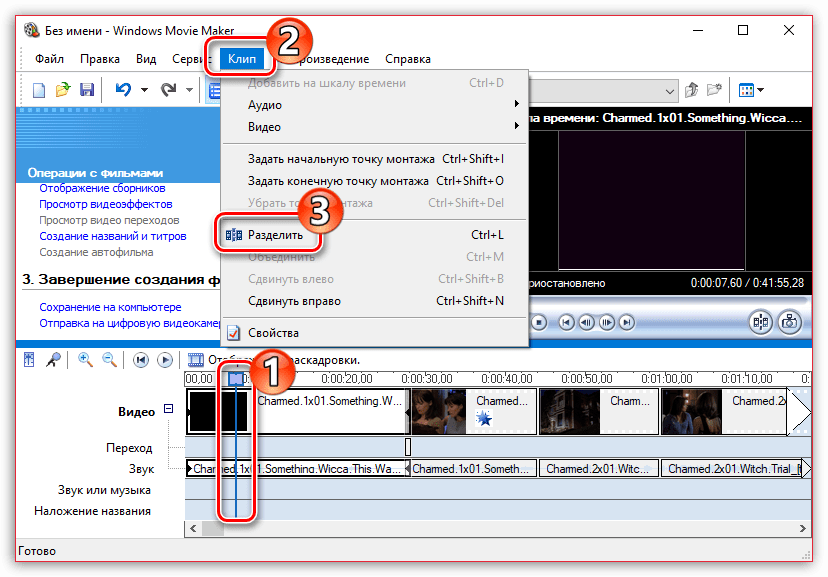 Для этого нужно справа от кнопки кликнуть на «URL». Или же, если ваше видео размещено в облачных хранилищах, таких как Google Drive, SkyDrive или Dropbox, то нажимаем на одноимённые кнопки. В последнем случае сайт попросит авторизоваться в Ваших аккаунтах, что не очень-то и безопасно. Лучше использовать прямые ссылки на файлы.
Для этого нужно справа от кнопки кликнуть на «URL». Или же, если ваше видео размещено в облачных хранилищах, таких как Google Drive, SkyDrive или Dropbox, то нажимаем на одноимённые кнопки. В последнем случае сайт попросит авторизоваться в Ваших аккаунтах, что не очень-то и безопасно. Лучше использовать прямые ссылки на файлы.
Формат лучше оставлять по умолчанию – «mp3». У кого особые предпочтения, например извлечение аудио без потери качества – тот сам знает какой формат выбрать (wav или flac, при этом исходное видео должно содержать трэк в несжатом виде, что бывает ОЧЕНЬ редко).
Для речевых файлов качество ставьте — «Хорошее 192 kbps», а для музыки – «Лучшее 320 kbps». Чем выше качество – тем больше будет файл. В принципе, если в записи только речь, то достаточно выбрать «Стандартное 128 kbps», при этом ещё лучше открыть параметры «Дополнительно» и выбрать «Каналы — 1». В этом случае получится моно из стерео.
Я только не понял, для чего нужна галочка «Быстрый режим». Скорость конвертации была одинаково быстрой и с ней, и без неё. Если хотите плавное нарастание или затухание звука – поставьте эти галки.
Скорость конвертации была одинаково быстрой и с ней, и без неё. Если хотите плавное нарастание или затухание звука – поставьте эти галки.
После процесса конвертации выплывет новая кнопка – «Скачать», с помощью которой можно сохранить извлечённую музыку на диск.
Ещё один онлайн-ресурс
Крутой альтернативный ресурс https://convertio.co/ru/video-converter/ делает тоже самое и кое-что ещё. Сначала указываем файл на Вашем диске, в облаке или по ссылке. Далее выбираем «Аудио – MP3» и жмакаем «Преобразовать».
При этом начнёт загружаться файл и, по окончанию процесса, можно скачать свой звук:
Успешная конвертация
По сравнению с первым описанным сервисом, этот ещё умеет конвертировать видео и звук в другие форматы, такие как AVI, QuickTime Video (mov), Flash (flv), Windows Media Video (wmv), DTS, iPhone, iPad, Android и другие форматы, а также GIF-анимация. Но бесплатное использование сервиса ограничено файлами размером до 100 Мб и максимум 10 извлечений в день.
Сразу с YouTube
Чтобы вытащить звук из видео на YouTube не обязательно его скачивать с сайта. Для этого можно использовать ресурс SaveFrom.net, ссылку на описание которого я дал в начале абзаца. Но чтобы достать только музыку выбирайте в списке «Audio MP4»:
Достаём сразу с сервера YouTube
А если пользоваться кнопкой «Скачать» на сайте самого ютуба, которая появляется при использовании расширения, например для браузера Google Chrome, то нужно самостоятельно дописать расширение сохраняемого файла. Если это «Audio MP4», то допишите файлу расширение «aac» или «m4a».
Преимущества извлечения музыки из видео онлайн:
- Простота, не нужно устанавливать программы
- Не зависит от операционной системы
- Не нужно иметь права администратора на компьютере
Недостатки:
- Ограничения на размер загружаемого файла
- Если файл большой или небольшая скорость интернет-соединения, то придётся долго ждать загрузку, а затем ещё и скачивать аудио
- Нельзя выбрать отдельный фрагмент из всего видео
Если будут какие-то проблемы с этим сайтом, то почитайте про ещё один вариант. Я записал видео-обзор представленных сервисов:
Я записал видео-обзор представленных сервисов:
Как из видео вытащить музыку с помощью программ
С помощью установки программ можно извлекать аудио из видео любых размеров, не опасаясь за интернет трафик, и, к тому же, в разы быстрее. Преимущества и недостатки этого способа прямо противоположны онлайн-методу 🙂
Представляю Вашему вниманию Freemake Video Converter – бесплатная программа на русском языке для конвертации видео. Вам повезло, работает она очень просто, не сложнее интернет-сервисов.
Для начала нужно выбрать файл на диске по кнопке «Видео». Программа его распознает и сообщит о параметрах клипа. Далее внизу выбираем «MP3» и в диалоговом окне выбираем путь сохранения аудио и его качество. Какой битрейт выбирать, я уже описал выше. Всё, давим кнопку «Конвертировать» и ждём завершения процесса.
Небольшая ремарка: чтобы открыть формат «DVD» нужно открывать файлы по кнопке «DVD». А для вставки ссылок, соответственно – «Вставить URL» (ссылка должна быть в буфере обмена). Можно вставлять ссылки прямо на ролики в ютубе и многих других видеохостингах! Раньше я уже описывал эту программу для скачивания музыки и видео из ВКонтакте. Там описано как в неё можно добавлять клипы одним кликом из браузера.
А для вставки ссылок, соответственно – «Вставить URL» (ссылка должна быть в буфере обмена). Можно вставлять ссылки прямо на ролики в ютубе и многих других видеохостингах! Раньше я уже описывал эту программу для скачивания музыки и видео из ВКонтакте. Там описано как в неё можно добавлять клипы одним кликом из браузера.
Чтобы вытащить фрагмент музыки из видео нужно воспользоваться встроенным инструментом обрезания (кнопка с ножницами):
Здесь нужно вырезать всё ненужное и оставить только нужное. Например, если важный фрагмент находится посередине, то надо обрезать видео сначала и с конца. Алгоритм такой:
- Находим начало вырезаемого фрагмента и нажимаем кнопку начала, помеченную как «1».
- Затем находим конец и нажимаем кнопку «2». У вас должен выделиться синим тот промежуток, который мы сейчас удалим (реально ничего не удаляется, на диске файл остаётся неизменным!)
- Теперь жмякаем по ножницам, номер «3»
- Если нужно удалить ещё фрагменты, то повторяем процедуру, пока не останется только нужное
- Выходим из инструмента по кнопке «ОК»
Заметьте, что если добавить в программу несколько видео, то итоговое аудио можно объединить в один файл.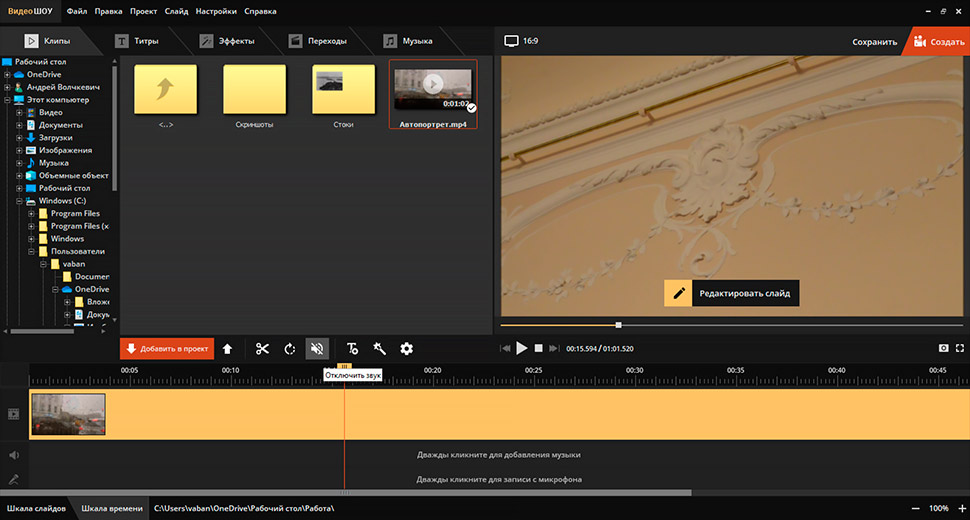 Для этого справа вверху достаточно поставить переключатель «Объединить файлы» в положение «ON».
Для этого справа вверху достаточно поставить переключатель «Объединить файлы» в положение «ON».
Программы для извлечения исходной аудио дорожки
Описанные способы всем хороши, но они не подходят чтобы вытащить из видео исходную звуковую дорожку, т.е. без конвертации и потери качества. Хотя, если выбирать битрейт 320 kbps, то «потеря качества» — это лишь формальность. Услышать ухом это невозможно. Здесь я вижу недостаток больше во времени преобразования, что заметно при видео длительностью от 10 минут.
Есть программы для извлечения исходного звука, и делают они это быстрее, т.к. процессору не нужно преобразовывать аудио в другой формат. Но для каждого формата придётся использовать отдельную программу.
Из формата фильмов и клипов высокого качества – MKV
Чтобы извлечь аудио из видео формата MKV скачайте и установите утилиту MKVToolNix. Запустите mkvmerge GUI
Сначала добавляем свой фильм или клип. Затем в списке «Дорожки, главы и теги» нужно снять галочки со всех дорожек, кроме той, которую нужно сохранить.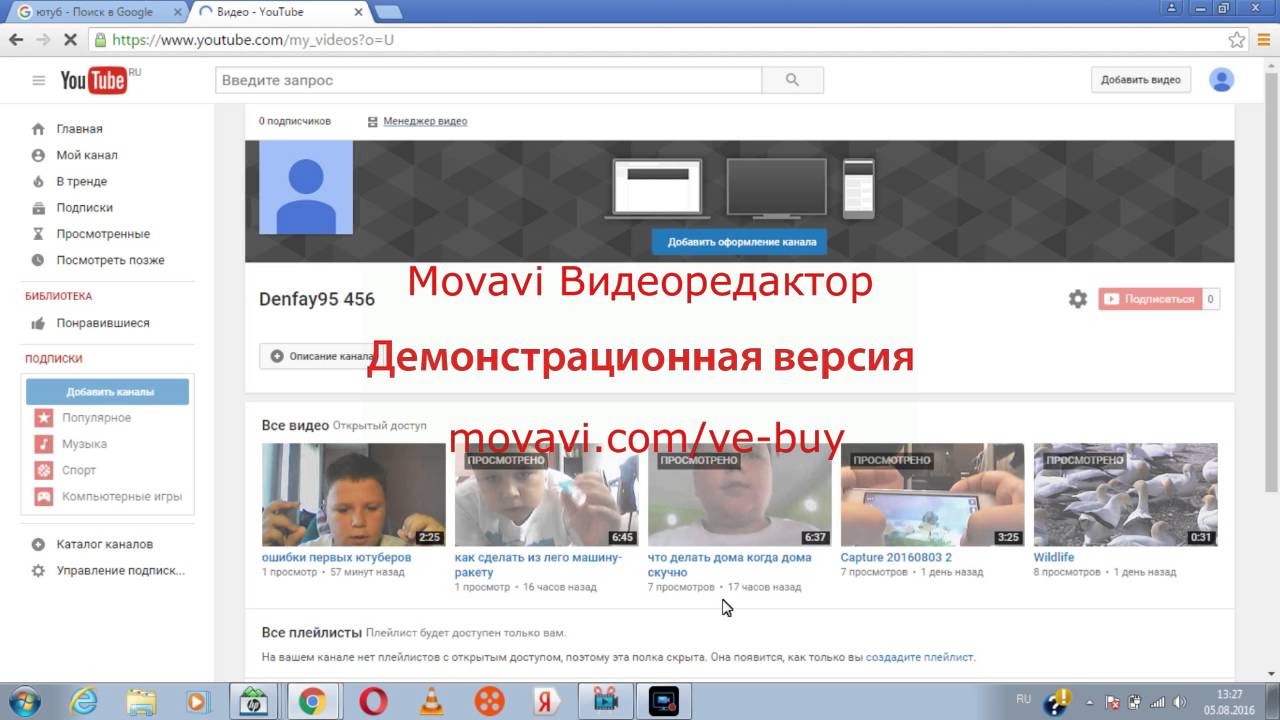 Самая первая сверху – это само видео (в скобках так и написано), далее идёт аудио и субтитры (если есть). Звуковых дорожек обычно несколько, могут быть разные языки, переводы и качество (Dolby Digital, DTS, MP3). Если не представляете какая дорога вам нужна – экспортируйте все, лишние удалите.
Самая первая сверху – это само видео (в скобках так и написано), далее идёт аудио и субтитры (если есть). Звуковых дорожек обычно несколько, могут быть разные языки, переводы и качество (Dolby Digital, DTS, MP3). Если не представляете какая дорога вам нужна – экспортируйте все, лишние удалите.
Далее ниже выбираем путь сохранения и жмём «Начать обработку». По окончании процесса ищите звуковые файлы в указанной папке. Здесь хочу отметить, что извлечённые дорожки скорей всего будут иметь расширение «.mka». Если будут проблемы с их воспроизведением на различных устройствах или плеерах, поменяйте расширение у дорожек формата Dolby Digital на «.ac3» или «.wav» (бытовые DVD-плееры отправляют поток на ресивер, а тот понимает что это DD). Аудио формата DTS можно переименовать в «.dts» или «.wav».
Если будете часто пользоваться этой утилитой, то советую скачать небольшое дополнение к ней MKVExtractGUI. Архив нужно распаковать в папку с программой MKVToolNix и запустить файл «MKVExtractGUI2. exe»
exe»
Здесь интерфейс попроще и сразу видно на каком языке звуковая дорожка.
Для формата AVI
Для этого старого доброго формата есть программка AVI-Mux GUI. Установка не требуется, нужно просто распаковать папку из архива и запустить файл «AVIMux_GUI.exe»
Теперь:
- Чтобы добавить свой клип нужно его перенести мышкой из проводника в верхнее окошко программы
- Далее нужно кликнуть по клипу, чтобы он выделился, и нажать кнопку «generate data source from files»
- Программа просканирует все имеющиеся дорожки и выдаст их в окне. Вам нужно найти нужную звуковую дорожку (они начинаются со слова «audio»)
- Кликаем по ней правой кнопкой и в меню выбираем «extract binary»
- Указываем куда сохранить
Вот такой нехитрый план действий. Кстати, как выяснилось, AVIMux работает и с некоторыми MKV файлами тоже.
Видео MP4, WEBM, HEVC
Это один из самых популярных форматов, для него скачиваем утилиту «MP4. tool». Установка не требуется, запускается сразу после распаковки, но как-то долго, может показаться, что программа не работает. Порядок работы такой:
tool». Установка не требуется, запускается сразу после распаковки, но как-то долго, может показаться, что программа не работает. Порядок работы такой:
- Переносим видео в окно MP4.tool
- Переходим на вкладку «Extract»
- Выбираем галочкой какую аудио-дорожку вырезать
- Путь для сохранения в поле «SavePath»
- Переключатель оставляем в положении «extract raw» (скопировать чистый трек, «как есть»)
- Нажимаем «Start Job» (начать работу).
Музыкальный трек будет сохранён по указанному пути в соответствующем формату контейнере (у меня AAC LC 5.1). С помощью MP4.tool также можно вырезать и сохранить отдельно только видео. Поддерживается много форматов: MP4, WEBM, 3GP, VOB, VC1, h364, h365, AVC, HEVC.
Для FLV
С этим форматом всё очень просто – качаем FLVExtract, распаковуем архив и запускаем «FLVExtract.exe»
В окошке оставляем только галочку «Audio» и переносим мышкой из проводника свой клип. Аудио файл появится в той же папке.
Смотрим видео по работе с программами:
Подводим итоги статьи
Итак, я показал вам очень понятные и доступные способы как вытащить музыку из видео. Первые способы позволяют сделать это онлайн, но здесь есть недостатки. С помощью небольших программ для извлечения звука открывается больше возможностей и есть из чего выбрать. Если остались вопросы – прошу в комментарии. Буду очень благодарен если поделитесь статьёй в социальных сетях!
Как вытащить музыку из видео, объясню и покажу 💻
Видеофайлы могут занимать достаточно много места на диске. Для тех случаев, когда нужно извлечь музыку из видео я написал эту статью. Я использую это когда хочу прослушать лекцию или вебинар в mp3-плеере, а сам урок есть только в видеоформате.
Вы, возможно, просто захотите вытащить песню из клипа или аудиотрек из фильма для своих целей. Ниже я распишу и покажу на видео самые понятные способы для любых случаев.
Ниже я распишу и покажу на видео самые понятные способы для любых случаев.
Как извлечь музыку из видео онлайн
Самые простые способы даже не требуют установки дополнительных программ – всё можно сделать онлайн, т.е. с помощью специально предназначенных для этого сайтов.
Первый ресурс, который я хочу представить https://online-audio-converter.com/ru/
Всё работает очень просто:
- Открывем видео-файл с помощью кнопки «Открыть файлы» и ждём его полной загрузки
- Выбираем формат аудио-файла, по умолчанию «mp3»
- Выбираем качество, например «хорошее»
- Нажимаем «Конвертировать» и сохраняем получившийся файл!
На первом этапе можно не загружать файл, а, например, указать на него ссылку в интернете, если он там. Для этого нужно справа от кнопки кликнуть на «URL». Или же, если ваше видео размещено в облачных хранилищах, таких как Google Drive, SkyDrive или Dropbox, то нажимаем на одноимённые кнопки. В последнем случае сайт попросит авторизоваться в Ваших аккаунтах, что не очень-то и безопасно. Лучше использовать прямые ссылки на файлы.
Лучше использовать прямые ссылки на файлы.
Формат лучше оставлять по умолчанию – «mp3». У кого особые предпочтения, например извлечение аудио без потери качества – тот сам знает какой формат выбрать (wav или flac, при этом исходное видео должно содержать трэк в несжатом виде, что бывает ОЧЕНЬ редко).
Для речевых файлов качество ставьте — «Хорошее 192 kbps», а для музыки – «Лучшее 320 kbps». Чем выше качество – тем больше будет файл. В принципе, если в записи только речь, то достаточно выбрать «Стандартное 128 kbps», при этом ещё лучше открыть параметры «Дополнительно» и выбрать «Каналы — 1». В этом случае получится моно из стерео.
Я только не понял, для чего нужна галочка «Быстрый режим». Скорость конвертации была одинаково быстрой и с ней, и без неё. Если хотите плавное нарастание или затухание звука – поставьте эти галки.
После процесса конвертации выплывет новая кнопка – «Скачать», с помощью которой можно сохранить извлечённую музыку на диск.
Ещё один онлайн-ресурс
Крутой альтернативный ресурс https://convertio.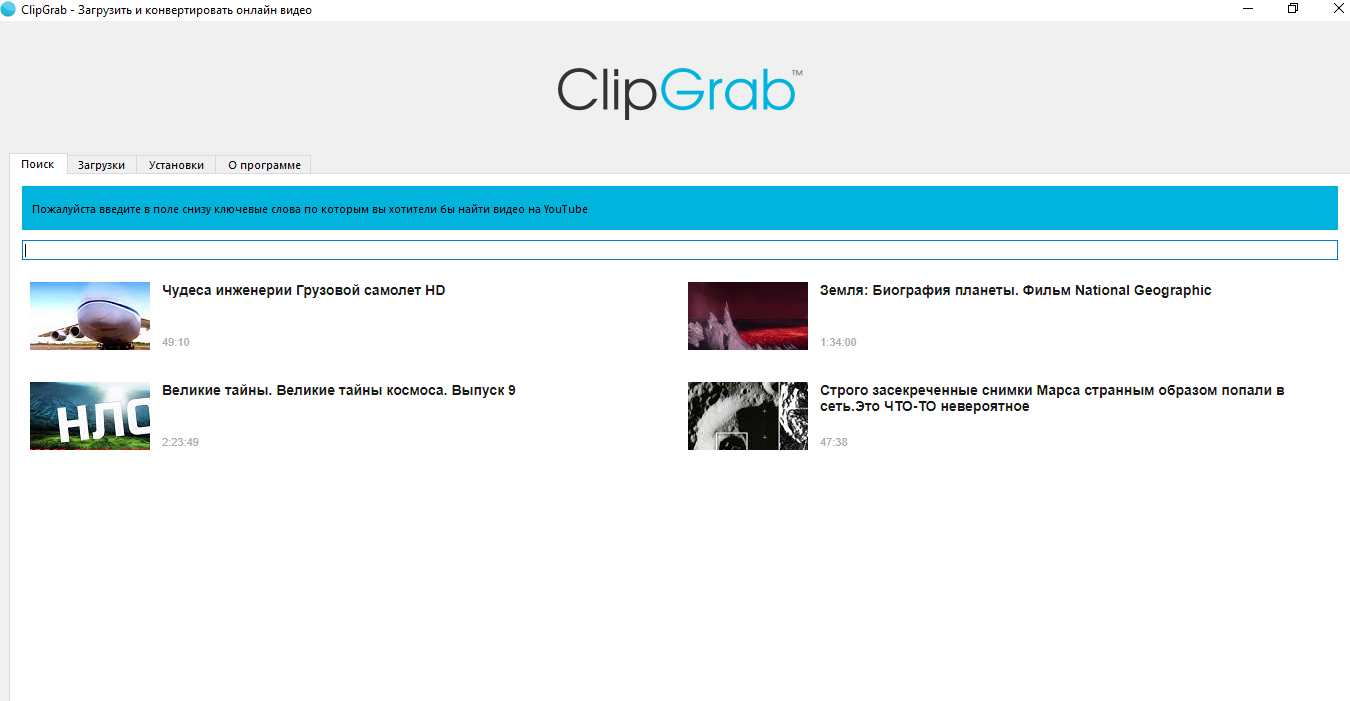 co/ru/video-converter/ делает тоже самое и кое-что ещё. Сначала указываем файл на Вашем диске, в облаке или по ссылке. Далее выбираем «Аудио – MP3» и жмакаем «Преобразовать».
co/ru/video-converter/ делает тоже самое и кое-что ещё. Сначала указываем файл на Вашем диске, в облаке или по ссылке. Далее выбираем «Аудио – MP3» и жмакаем «Преобразовать».
При этом начнёт загружаться файл и, по окончанию процесса, можно скачать свой звук:
Успешная конвертация
По сравнению с первым описанным сервисом, этот ещё умеет конвертировать видео и звук в другие форматы, такие как AVI, QuickTime Video (mov), Flash (flv), Windows Media Video (wmv), DTS, iPhone, iPad, Android и другие форматы, а также GIF-анимация. Но бесплатное использование сервиса ограничено файлами размером до 100 Мб и максимум 10 извлечений в день.
Сразу с YouTube
Чтобы вытащить звук из видео на YouTube не обязательно его скачивать с сайта. Для этого можно использовать ресурс SaveFrom.net, ссылку на описание которого я дал в начале абзаца. Но чтобы достать только музыку выбирайте в списке «Audio MP4»:
Достаём сразу с сервера YouTube
А если пользоваться кнопкой «Скачать» на сайте самого ютуба, которая появляется при использовании расширения, например для браузера Google Chrome, то нужно самостоятельно дописать расширение сохраняемого файла.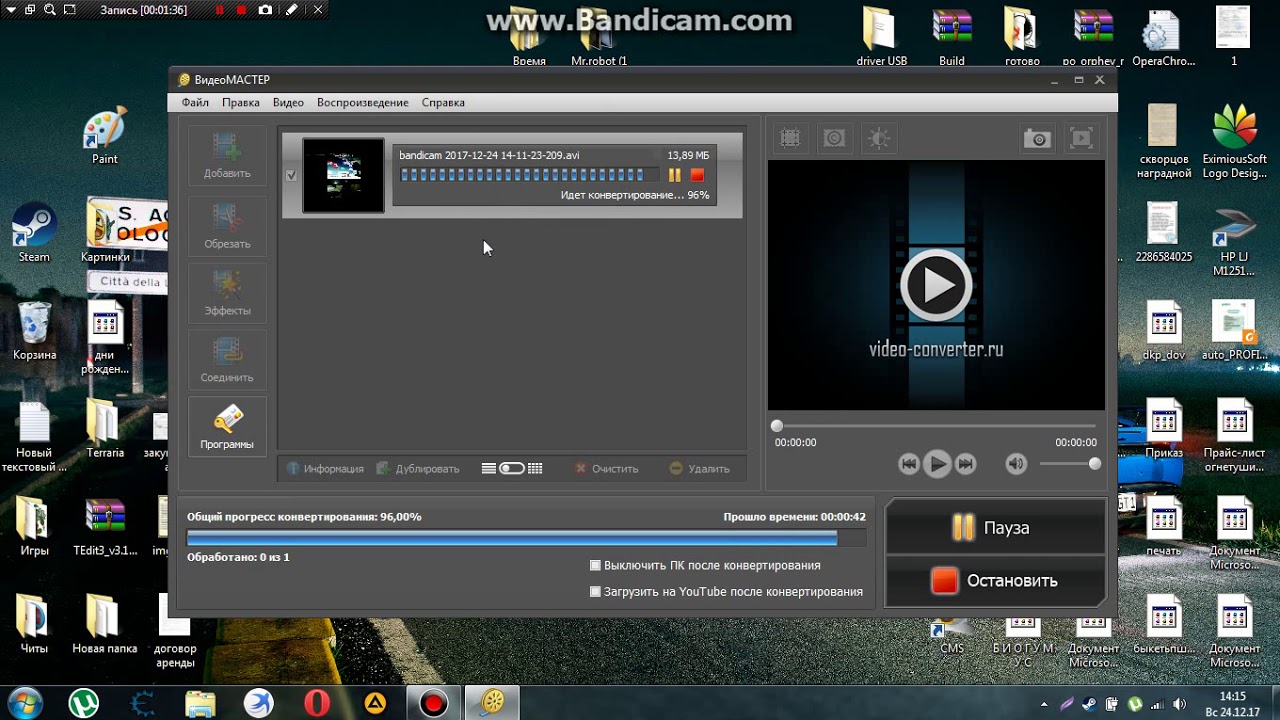 Если это «Audio MP4», то допишите файлу расширение «aac» или «m4a».
Если это «Audio MP4», то допишите файлу расширение «aac» или «m4a».
Преимущества извлечения музыки из видео онлайн:
- Простота, не нужно устанавливать программы
- Не зависит от операционной системы
- Не нужно иметь права администратора на компьютере
Недостатки:
- Ограничения на размер загружаемого файла
- Если файл большой или небольшая скорость интернет-соединения, то придётся долго ждать загрузку, а затем ещё и скачивать аудио
- Нельзя выбрать отдельный фрагмент из всего видео
Если будут какие-то проблемы с этим сайтом, то почитайте про ещё один вариант. Я записал видео-обзор представленных сервисов:
Как из видео вытащить музыку с помощью программ
С помощью установки программ можно извлекать аудио из видео любых размеров, не опасаясь за интернет трафик, и, к тому же, в разы быстрее. Преимущества и недостатки этого способа прямо противоположны онлайн-методу 🙂
Преимущества и недостатки этого способа прямо противоположны онлайн-методу 🙂
Представляю Вашему вниманию Freemake Video Converter – бесплатная программа на русском языке для конвертации видео. Вам повезло, работает она очень просто, не сложнее интернет-сервисов.
Для начала нужно выбрать файл на диске по кнопке «Видео». Программа его распознает и сообщит о параметрах клипа. Далее внизу выбираем «MP3» и в диалоговом окне выбираем путь сохранения аудио и его качество. Какой битрейт выбирать, я уже описал выше. Всё, давим кнопку «Конвертировать» и ждём завершения процесса.
Небольшая ремарка: чтобы открыть формат «DVD» нужно открывать файлы по кнопке «DVD». А для вставки ссылок, соответственно – «Вставить URL» (ссылка должна быть в буфере обмена). Можно вставлять ссылки прямо на ролики в ютубе и многих других видеохостингах! Раньше я уже описывал эту программу для скачивания музыки и видео из ВКонтакте. Там описано как в неё можно добавлять клипы одним кликом из браузера.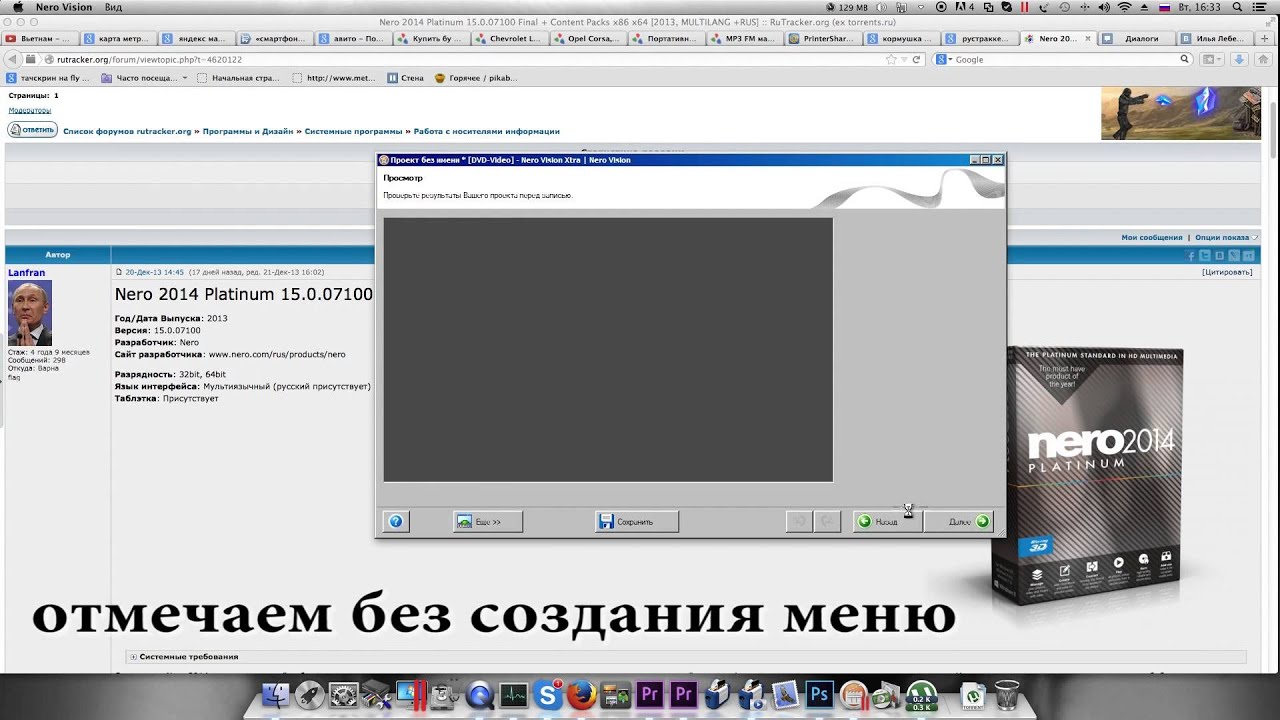
Чтобы вытащить фрагмент музыки из видео нужно воспользоваться встроенным инструментом обрезания (кнопка с ножницами):
Здесь нужно вырезать всё ненужное и оставить только нужное. Например, если важный фрагмент находится посередине, то надо обрезать видео сначала и с конца. Алгоритм такой:
- Находим начало вырезаемого фрагмента и нажимаем кнопку начала, помеченную как «1».
- Затем находим конец и нажимаем кнопку «2». У вас должен выделиться синим тот промежуток, который мы сейчас удалим (реально ничего не удаляется, на диске файл остаётся неизменным!)
- Теперь жмякаем по ножницам, номер «3»
- Если нужно удалить ещё фрагменты, то повторяем процедуру, пока не останется только нужное
- Выходим из инструмента по кнопке «ОК»
Заметьте, что если добавить в программу несколько видео, то итоговое аудио можно объединить в один файл. Для этого справа вверху достаточно поставить переключатель «Объединить файлы» в положение «ON».
Программы для извлечения исходной аудио дорожки
Описанные способы всем хороши, но они не подходят чтобы вытащить из видео исходную звуковую дорожку, т.е. без конвертации и потери качества. Хотя, если выбирать битрейт 320 kbps, то «потеря качества» — это лишь формальность. Услышать ухом это невозможно. Здесь я вижу недостаток больше во времени преобразования, что заметно при видео длительностью от 10 минут.
Есть программы для извлечения исходного звука, и делают они это быстрее, т.к. процессору не нужно преобразовывать аудио в другой формат. Но для каждого формата придётся использовать отдельную программу.
Из формата фильмов и клипов высокого качества – MKV
Чтобы извлечь аудио из видео формата MKV скачайте и установите утилиту MKVToolNix. Запустите mkvmerge GUI
Сначала добавляем свой фильм или клип. Затем в списке «Дорожки, главы и теги» нужно снять галочки со всех дорожек, кроме той, которую нужно сохранить. Самая первая сверху – это само видео (в скобках так и написано), далее идёт аудио и субтитры (если есть).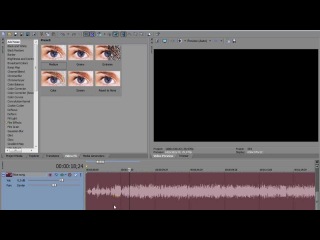 Звуковых дорожек обычно несколько, могут быть разные языки, переводы и качество (Dolby Digital, DTS, MP3). Если не представляете какая дорога вам нужна – экспортируйте все, лишние удалите.
Звуковых дорожек обычно несколько, могут быть разные языки, переводы и качество (Dolby Digital, DTS, MP3). Если не представляете какая дорога вам нужна – экспортируйте все, лишние удалите.
Далее ниже выбираем путь сохранения и жмём «Начать обработку». По окончании процесса ищите звуковые файлы в указанной папке. Здесь хочу отметить, что извлечённые дорожки скорей всего будут иметь расширение «.mka». Если будут проблемы с их воспроизведением на различных устройствах или плеерах, поменяйте расширение у дорожек формата Dolby Digital на «.ac3» или «.wav» (бытовые DVD-плееры отправляют поток на ресивер, а тот понимает что это DD). Аудио формата DTS можно переименовать в «.dts» или «.wav».
Если будете часто пользоваться этой утилитой, то советую скачать небольшое дополнение к ней MKVExtractGUI. Архив нужно распаковать в папку с программой MKVToolNix и запустить файл «MKVExtractGUI2.exe»
Здесь интерфейс попроще и сразу видно на каком языке звуковая дорожка.
Для формата AVI
Для этого старого доброго формата есть программка AVI-Mux GUI. Установка не требуется, нужно просто распаковать папку из архива и запустить файл «AVIMux_GUI.exe»
Установка не требуется, нужно просто распаковать папку из архива и запустить файл «AVIMux_GUI.exe»
Теперь:
- Чтобы добавить свой клип нужно его перенести мышкой из проводника в верхнее окошко программы
- Далее нужно кликнуть по клипу, чтобы он выделился, и нажать кнопку «generate data source from files»
- Программа просканирует все имеющиеся дорожки и выдаст их в окне. Вам нужно найти нужную звуковую дорожку (они начинаются со слова «audio»)
- Кликаем по ней правой кнопкой и в меню выбираем «extract binary»
- Указываем куда сохранить
Вот такой нехитрый план действий. Кстати, как выяснилось, AVIMux работает и с некоторыми MKV файлами тоже.
Видео MP4, WEBM, HEVC
Это один из самых популярных форматов, для него скачиваем утилиту «MP4.tool». Установка не требуется, запускается сразу после распаковки, но как-то долго, может показаться, что программа не работает. Порядок работы такой:
- Переносим видео в окно MP4.
 tool
tool - Переходим на вкладку «Extract»
- Выбираем галочкой какую аудио-дорожку вырезать
- Путь для сохранения в поле «SavePath»
- Переключатель оставляем в положении «extract raw» (скопировать чистый трек, «как есть»)
- Нажимаем «Start Job» (начать работу).
Музыкальный трек будет сохранён по указанному пути в соответствующем формату контейнере (у меня AAC LC 5.1). С помощью MP4.tool также можно вырезать и сохранить отдельно только видео. Поддерживается много форматов: MP4, WEBM, 3GP, VOB, VC1, h364, h365, AVC, HEVC.
Для FLV
С этим форматом всё очень просто – качаем FLVExtract, распаковуем архив и запускаем «FLVExtract.exe»
В окошке оставляем только галочку «Audio» и переносим мышкой из проводника свой клип. Аудио файл появится в той же папке.
Смотрим видео по работе с программами:
Подводим итоги статьи
Итак, я показал вам очень понятные и доступные способы как вытащить музыку из видео. Первые способы позволяют сделать это онлайн, но здесь есть недостатки. С помощью небольших программ для извлечения звука открывается больше возможностей и есть из чего выбрать. Если остались вопросы – прошу в комментарии. Буду очень благодарен если поделитесь статьёй в социальных сетях!
Первые способы позволяют сделать это онлайн, но здесь есть недостатки. С помощью небольших программ для извлечения звука открывается больше возможностей и есть из чего выбрать. Если остались вопросы – прошу в комментарии. Буду очень благодарен если поделитесь статьёй в социальных сетях!
YouTube разрешил авторам вырезать часть видео по требованию правообладателей. Полностью удалять ролик больше не нужно Статьи редакции
{«id»:133189,»url»:»https:\/\/tjournal.ru\/internet\/133189-youtube-razreshil-avtoram-vyrezat-chast-video-po-trebovaniyu-pravoobladateley-polnostyu-udalyat-rolik-bolshe-ne-nuzhno»,»title»:»YouTube \u0440\u0430\u0437\u0440\u0435\u0448\u0438\u043b \u0430\u0432\u0442\u043e\u0440\u0430\u043c \u0432\u044b\u0440\u0435\u0437\u0430\u0442\u044c \u0447\u0430\u0441\u0442\u044c \u0432\u0438\u0434\u0435\u043e \u043f\u043e \u0442\u0440\u0435\u0431\u043e\u0432\u0430\u043d\u0438\u044e \u043f\u0440\u0430\u0432\u043e\u043e\u0431\u043b\u0430\u0434\u0430\u0442\u0435\u043b\u0435\u0439. \u041f\u043e\u043b\u043d\u043e\u0441\u0442\u044c\u044e \u0443\u0434\u0430\u043b\u044f\u0442\u044c \u0440\u043e\u043b\u0438\u043a \u0431\u043e\u043b\u044c\u0448\u0435 \u043d\u0435 \u043d\u0443\u0436\u043d\u043e»,»services»:{«vkontakte»:{«url»:»https:\/\/vk.com\/share.php?url=https:\/\/tjournal.ru\/internet\/133189-youtube-razreshil-avtoram-vyrezat-chast-video-po-trebovaniyu-pravoobladateley-polnostyu-udalyat-rolik-bolshe-ne-nuzhno&title=YouTube \u0440\u0430\u0437\u0440\u0435\u0448\u0438\u043b \u0430\u0432\u0442\u043e\u0440\u0430\u043c \u0432\u044b\u0440\u0435\u0437\u0430\u0442\u044c \u0447\u0430\u0441\u0442\u044c \u0432\u0438\u0434\u0435\u043e \u043f\u043e \u0442\u0440\u0435\u0431\u043e\u0432\u0430\u043d\u0438\u044e \u043f\u0440\u0430\u0432\u043e\u043e\u0431\u043b\u0430\u0434\u0430\u0442\u0435\u043b\u0435\u0439. \u041f\u043e\u043b\u043d\u043e\u0441\u0442\u044c\u044e \u0443\u0434\u0430\u043b\u044f\u0442\u044c \u0440\u043e\u043b\u0438\u043a \u0431\u043e\u043b\u044c\u0448\u0435 \u043d\u0435 \u043d\u0443\u0436\u043d\u043e»,»short_name»:»VK»,»title»:»\u0412\u041a\u043e\u043d\u0442\u0430\u043a\u0442\u0435″,»width»:600,»height»:450},»facebook»:{«url»:»https:\/\/www.
\u041f\u043e\u043b\u043d\u043e\u0441\u0442\u044c\u044e \u0443\u0434\u0430\u043b\u044f\u0442\u044c \u0440\u043e\u043b\u0438\u043a \u0431\u043e\u043b\u044c\u0448\u0435 \u043d\u0435 \u043d\u0443\u0436\u043d\u043e»,»services»:{«vkontakte»:{«url»:»https:\/\/vk.com\/share.php?url=https:\/\/tjournal.ru\/internet\/133189-youtube-razreshil-avtoram-vyrezat-chast-video-po-trebovaniyu-pravoobladateley-polnostyu-udalyat-rolik-bolshe-ne-nuzhno&title=YouTube \u0440\u0430\u0437\u0440\u0435\u0448\u0438\u043b \u0430\u0432\u0442\u043e\u0440\u0430\u043c \u0432\u044b\u0440\u0435\u0437\u0430\u0442\u044c \u0447\u0430\u0441\u0442\u044c \u0432\u0438\u0434\u0435\u043e \u043f\u043e \u0442\u0440\u0435\u0431\u043e\u0432\u0430\u043d\u0438\u044e \u043f\u0440\u0430\u0432\u043e\u043e\u0431\u043b\u0430\u0434\u0430\u0442\u0435\u043b\u0435\u0439. \u041f\u043e\u043b\u043d\u043e\u0441\u0442\u044c\u044e \u0443\u0434\u0430\u043b\u044f\u0442\u044c \u0440\u043e\u043b\u0438\u043a \u0431\u043e\u043b\u044c\u0448\u0435 \u043d\u0435 \u043d\u0443\u0436\u043d\u043e»,»short_name»:»VK»,»title»:»\u0412\u041a\u043e\u043d\u0442\u0430\u043a\u0442\u0435″,»width»:600,»height»:450},»facebook»:{«url»:»https:\/\/www.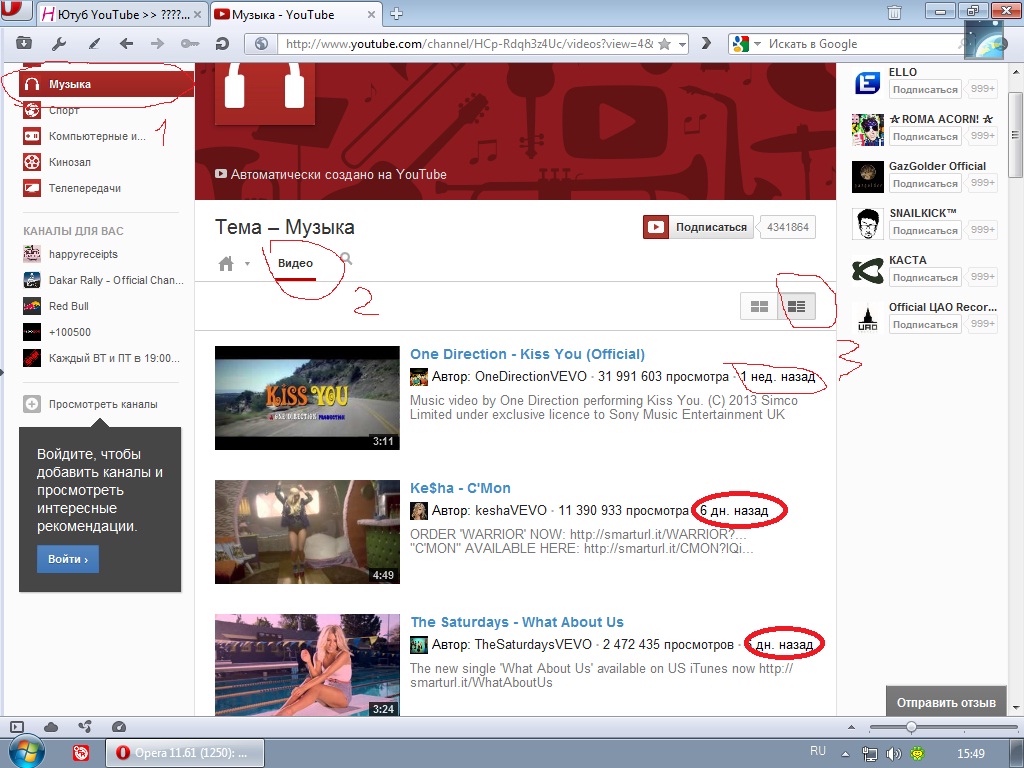 facebook.com\/sharer\/sharer.php?u=https:\/\/tjournal.ru\/internet\/133189-youtube-razreshil-avtoram-vyrezat-chast-video-po-trebovaniyu-pravoobladateley-polnostyu-udalyat-rolik-bolshe-ne-nuzhno»,»short_name»:»FB»,»title»:»Facebook»,»width»:600,»height»:450},»twitter»:{«url»:»https:\/\/twitter.com\/intent\/tweet?url=https:\/\/tjournal.ru\/internet\/133189-youtube-razreshil-avtoram-vyrezat-chast-video-po-trebovaniyu-pravoobladateley-polnostyu-udalyat-rolik-bolshe-ne-nuzhno&text=YouTube \u0440\u0430\u0437\u0440\u0435\u0448\u0438\u043b \u0430\u0432\u0442\u043e\u0440\u0430\u043c \u0432\u044b\u0440\u0435\u0437\u0430\u0442\u044c \u0447\u0430\u0441\u0442\u044c \u0432\u0438\u0434\u0435\u043e \u043f\u043e \u0442\u0440\u0435\u0431\u043e\u0432\u0430\u043d\u0438\u044e \u043f\u0440\u0430\u0432\u043e\u043e\u0431\u043b\u0430\u0434\u0430\u0442\u0435\u043b\u0435\u0439. \u041f\u043e\u043b\u043d\u043e\u0441\u0442\u044c\u044e \u0443\u0434\u0430\u043b\u044f\u0442\u044c \u0440\u043e\u043b\u0438\u043a \u0431\u043e\u043b\u044c\u0448\u0435 \u043d\u0435 \u043d\u0443\u0436\u043d\u043e»,»short_name»:»TW»,»title»:»Twitter»,»width»:600,»height»:450},»telegram»:{«url»:»tg:\/\/msg_url?url=https:\/\/tjournal.
facebook.com\/sharer\/sharer.php?u=https:\/\/tjournal.ru\/internet\/133189-youtube-razreshil-avtoram-vyrezat-chast-video-po-trebovaniyu-pravoobladateley-polnostyu-udalyat-rolik-bolshe-ne-nuzhno»,»short_name»:»FB»,»title»:»Facebook»,»width»:600,»height»:450},»twitter»:{«url»:»https:\/\/twitter.com\/intent\/tweet?url=https:\/\/tjournal.ru\/internet\/133189-youtube-razreshil-avtoram-vyrezat-chast-video-po-trebovaniyu-pravoobladateley-polnostyu-udalyat-rolik-bolshe-ne-nuzhno&text=YouTube \u0440\u0430\u0437\u0440\u0435\u0448\u0438\u043b \u0430\u0432\u0442\u043e\u0440\u0430\u043c \u0432\u044b\u0440\u0435\u0437\u0430\u0442\u044c \u0447\u0430\u0441\u0442\u044c \u0432\u0438\u0434\u0435\u043e \u043f\u043e \u0442\u0440\u0435\u0431\u043e\u0432\u0430\u043d\u0438\u044e \u043f\u0440\u0430\u0432\u043e\u043e\u0431\u043b\u0430\u0434\u0430\u0442\u0435\u043b\u0435\u0439. \u041f\u043e\u043b\u043d\u043e\u0441\u0442\u044c\u044e \u0443\u0434\u0430\u043b\u044f\u0442\u044c \u0440\u043e\u043b\u0438\u043a \u0431\u043e\u043b\u044c\u0448\u0435 \u043d\u0435 \u043d\u0443\u0436\u043d\u043e»,»short_name»:»TW»,»title»:»Twitter»,»width»:600,»height»:450},»telegram»:{«url»:»tg:\/\/msg_url?url=https:\/\/tjournal. ru\/internet\/133189-youtube-razreshil-avtoram-vyrezat-chast-video-po-trebovaniyu-pravoobladateley-polnostyu-udalyat-rolik-bolshe-ne-nuzhno&text=YouTube \u0440\u0430\u0437\u0440\u0435\u0448\u0438\u043b \u0430\u0432\u0442\u043e\u0440\u0430\u043c \u0432\u044b\u0440\u0435\u0437\u0430\u0442\u044c \u0447\u0430\u0441\u0442\u044c \u0432\u0438\u0434\u0435\u043e \u043f\u043e \u0442\u0440\u0435\u0431\u043e\u0432\u0430\u043d\u0438\u044e \u043f\u0440\u0430\u0432\u043e\u043e\u0431\u043b\u0430\u0434\u0430\u0442\u0435\u043b\u0435\u0439. \u041f\u043e\u043b\u043d\u043e\u0441\u0442\u044c\u044e \u0443\u0434\u0430\u043b\u044f\u0442\u044c \u0440\u043e\u043b\u0438\u043a \u0431\u043e\u043b\u044c\u0448\u0435 \u043d\u0435 \u043d\u0443\u0436\u043d\u043e»,»short_name»:»TG»,»title»:»Telegram»,»width»:600,»height»:450},»odnoklassniki»:{«url»:»http:\/\/connect.ok.ru\/dk?st.cmd=WidgetSharePreview&service=odnoklassniki&st.shareUrl=https:\/\/tjournal.ru\/internet\/133189-youtube-razreshil-avtoram-vyrezat-chast-video-po-trebovaniyu-pravoobladateley-polnostyu-udalyat-rolik-bolshe-ne-nuzhno»,»short_name»:»OK»,»title»:»\u041e\u0434\u043d\u043e\u043a\u043b\u0430\u0441\u0441\u043d\u0438\u043a\u0438″,»width»:600,»height»:450},»email»:{«url»:»mailto:?subject=YouTube \u0440\u0430\u0437\u0440\u0435\u0448\u0438\u043b \u0430\u0432\u0442\u043e\u0440\u0430\u043c \u0432\u044b\u0440\u0435\u0437\u0430\u0442\u044c \u0447\u0430\u0441\u0442\u044c \u0432\u0438\u0434\u0435\u043e \u043f\u043e \u0442\u0440\u0435\u0431\u043e\u0432\u0430\u043d\u0438\u044e \u043f\u0440\u0430\u0432\u043e\u043e\u0431\u043b\u0430\u0434\u0430\u0442\u0435\u043b\u0435\u0439.
ru\/internet\/133189-youtube-razreshil-avtoram-vyrezat-chast-video-po-trebovaniyu-pravoobladateley-polnostyu-udalyat-rolik-bolshe-ne-nuzhno&text=YouTube \u0440\u0430\u0437\u0440\u0435\u0448\u0438\u043b \u0430\u0432\u0442\u043e\u0440\u0430\u043c \u0432\u044b\u0440\u0435\u0437\u0430\u0442\u044c \u0447\u0430\u0441\u0442\u044c \u0432\u0438\u0434\u0435\u043e \u043f\u043e \u0442\u0440\u0435\u0431\u043e\u0432\u0430\u043d\u0438\u044e \u043f\u0440\u0430\u0432\u043e\u043e\u0431\u043b\u0430\u0434\u0430\u0442\u0435\u043b\u0435\u0439. \u041f\u043e\u043b\u043d\u043e\u0441\u0442\u044c\u044e \u0443\u0434\u0430\u043b\u044f\u0442\u044c \u0440\u043e\u043b\u0438\u043a \u0431\u043e\u043b\u044c\u0448\u0435 \u043d\u0435 \u043d\u0443\u0436\u043d\u043e»,»short_name»:»TG»,»title»:»Telegram»,»width»:600,»height»:450},»odnoklassniki»:{«url»:»http:\/\/connect.ok.ru\/dk?st.cmd=WidgetSharePreview&service=odnoklassniki&st.shareUrl=https:\/\/tjournal.ru\/internet\/133189-youtube-razreshil-avtoram-vyrezat-chast-video-po-trebovaniyu-pravoobladateley-polnostyu-udalyat-rolik-bolshe-ne-nuzhno»,»short_name»:»OK»,»title»:»\u041e\u0434\u043d\u043e\u043a\u043b\u0430\u0441\u0441\u043d\u0438\u043a\u0438″,»width»:600,»height»:450},»email»:{«url»:»mailto:?subject=YouTube \u0440\u0430\u0437\u0440\u0435\u0448\u0438\u043b \u0430\u0432\u0442\u043e\u0440\u0430\u043c \u0432\u044b\u0440\u0435\u0437\u0430\u0442\u044c \u0447\u0430\u0441\u0442\u044c \u0432\u0438\u0434\u0435\u043e \u043f\u043e \u0442\u0440\u0435\u0431\u043e\u0432\u0430\u043d\u0438\u044e \u043f\u0440\u0430\u0432\u043e\u043e\u0431\u043b\u0430\u0434\u0430\u0442\u0435\u043b\u0435\u0439.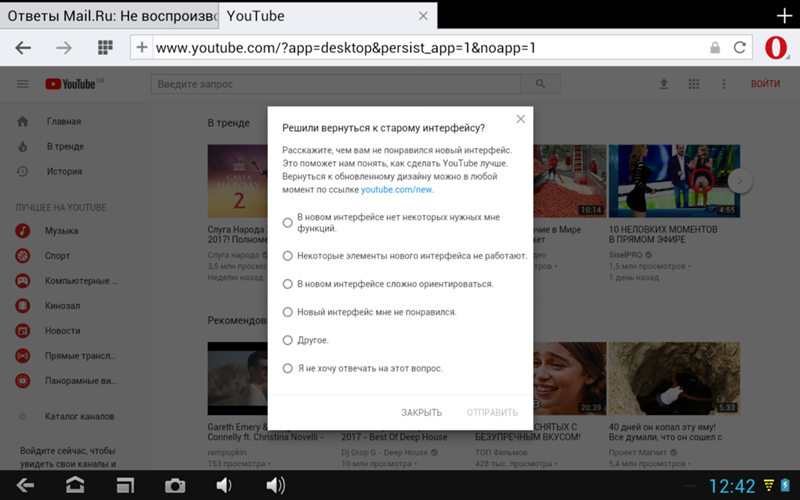 \u041f\u043e\u043b\u043d\u043e\u0441\u0442\u044c\u044e \u0443\u0434\u0430\u043b\u044f\u0442\u044c \u0440\u043e\u043b\u0438\u043a \u0431\u043e\u043b\u044c\u0448\u0435 \u043d\u0435 \u043d\u0443\u0436\u043d\u043e&body=https:\/\/tjournal.ru\/internet\/133189-youtube-razreshil-avtoram-vyrezat-chast-video-po-trebovaniyu-pravoobladateley-polnostyu-udalyat-rolik-bolshe-ne-nuzhno»,»short_name»:»Email»,»title»:»\u041e\u0442\u043f\u0440\u0430\u0432\u0438\u0442\u044c \u043d\u0430 \u043f\u043e\u0447\u0442\u0443″,»width»:600,»height»:450}},»isFavorited»:false}
\u041f\u043e\u043b\u043d\u043e\u0441\u0442\u044c\u044e \u0443\u0434\u0430\u043b\u044f\u0442\u044c \u0440\u043e\u043b\u0438\u043a \u0431\u043e\u043b\u044c\u0448\u0435 \u043d\u0435 \u043d\u0443\u0436\u043d\u043e&body=https:\/\/tjournal.ru\/internet\/133189-youtube-razreshil-avtoram-vyrezat-chast-video-po-trebovaniyu-pravoobladateley-polnostyu-udalyat-rolik-bolshe-ne-nuzhno»,»short_name»:»Email»,»title»:»\u041e\u0442\u043f\u0440\u0430\u0432\u0438\u0442\u044c \u043d\u0430 \u043f\u043e\u0447\u0442\u0443″,»width»:600,»height»:450}},»isFavorited»:false}
5900 просмотров
Лучшие конвертеры YouTube в MP3
YouTube никогда не был более дружелюбным к тем, кто ищет новую музыку . Если вы любите просматривать YouTube на предмет последней музыки и собирать плейлисты YouTube песен, которые вам нравятся, — есть ряд онлайн-конвертеров, которые позволят вам конвертировать их в MP3.
Прежде чем двигаться дальше, следует отметить, что копирование аудио с YouTube является нарушением условий использования YouTube , что может привести к возникновению проблем.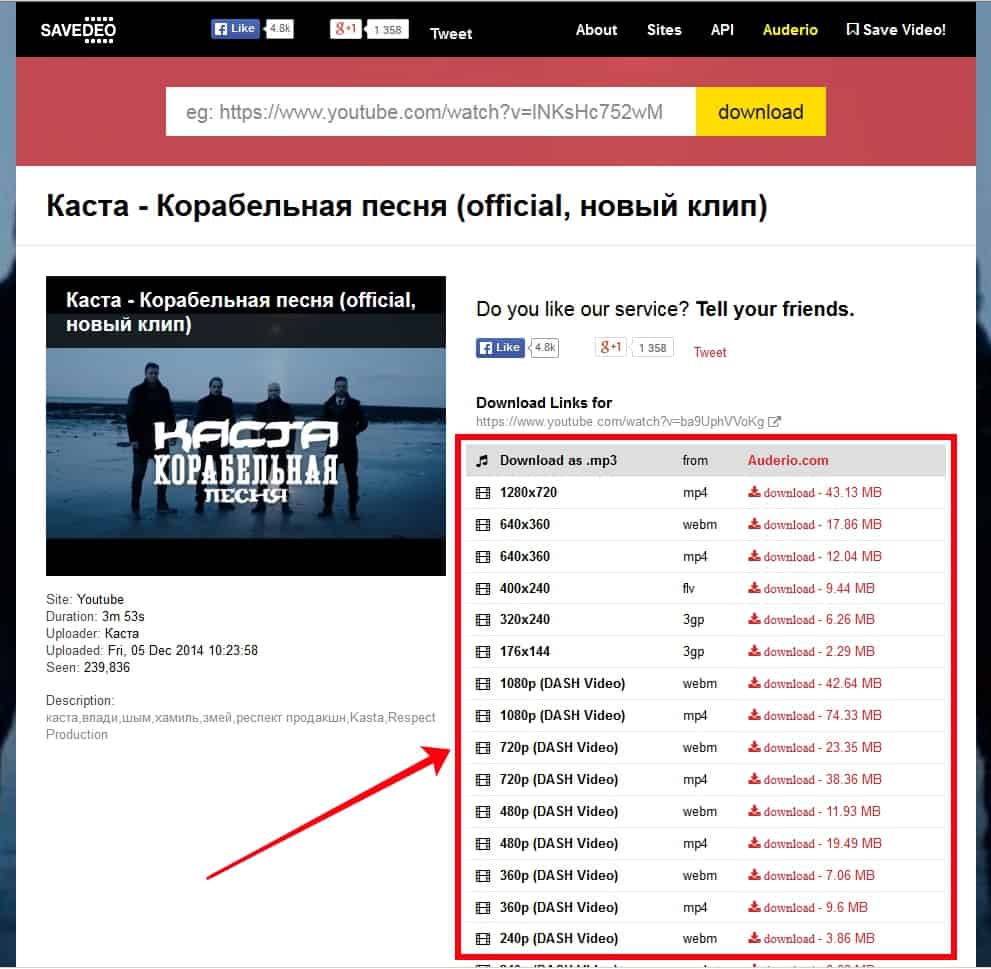 Существуют способы доступа к музыке с YouTube без нарушения правил, например , новый сервис Google Music на YouTube , который, вероятно, в какой-то момент заменит Google Play Music, поэтому мы рекомендуем сначала рассмотреть законные варианты.
Существуют способы доступа к музыке с YouTube без нарушения правил, например , новый сервис Google Music на YouTube , который, вероятно, в какой-то момент заменит Google Play Music, поэтому мы рекомендуем сначала рассмотреть законные варианты.
YTMPS — один из самых простых веб-инструментов для конвертации YouTube, и мы являемся поклонниками как можно более простого процесса. Просто вставьте ссылку YouTube в поле, выберите MP3 или MP4 и нажмите « Преобразовать» . Затем приложение автоматически выберет максимально возможное качество конвертации и приступит к работе. Максимум через пару минут ваш файл должен быть готов к загрузке.
Это действительно так. Вы можете взглянуть на их политику конфиденциальности и подходить к авторским правам, если хотите, но это все на высоте. Стоит отметить, что сервис не будет конвертировать видео продолжительностью более двух часов. К счастью, это не выходит за рамки большинства видео, которые люди хотят скачать, и это не должно вызывать беспокойства.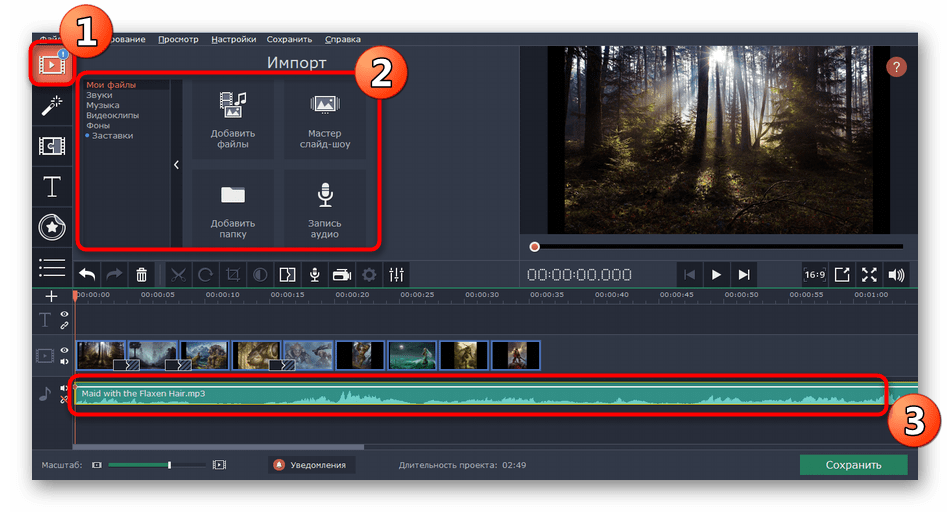
Если вы загружаете много видео YouTube с течением времени, вы можете не захотеть посещать сайт или запускать приложение каждый раз, когда конвертируете. GenYouTube предлагает расширение, доступное в Chrome, Firefox и Safari, базовом загрузчике видео, которое позволяет легко загружать MP3 или MP4 (или другие форматы файлов), когда вы найдете видео, которое хотите сохранить.
При необходимости вы также можете выбрать между качеством видео HD и SD. Это наш любимый инструмент для частых конверсий и многозадачности. GenYouTube также имеет несколько других хитростей, о которых вы можете узнать, например, автоматическое открытие загрузчика с помощью «gen» перед URL-адресом YouTube (другие инструменты также допускают аналогичные трюки с URL, если вы большой поклонник этого метода).
Converto — еще один популярный инструмент веб-конвертации для конвертации аудио / видео на YouTube. Это очень похоже на YTMP3 в том, что вы подключаете свою ссылку и быстро конвертируете, но есть еще несколько вариантов для управления конверсией, которые некоторые могут оценить.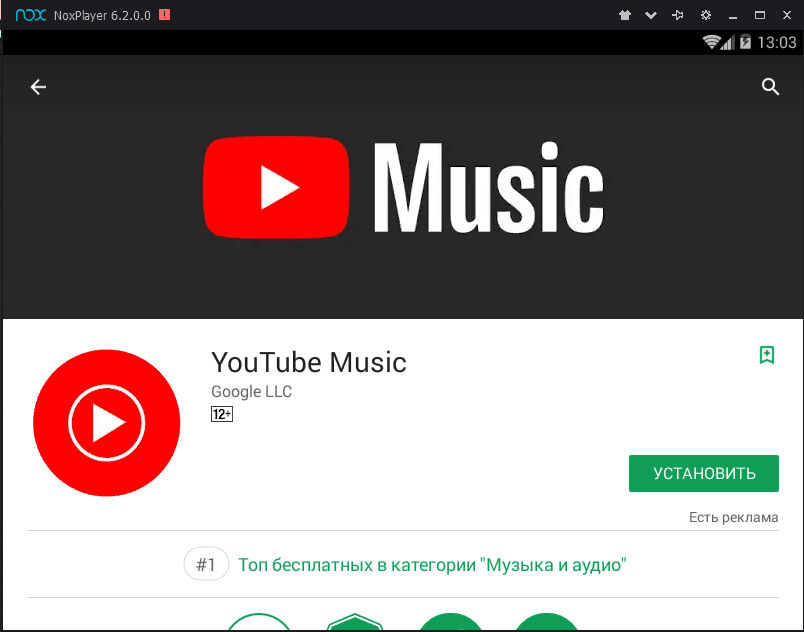 Например, вы можете отредактировать имя файла перед загрузкой, изменить теги ID3 и даже вырезать часть видео, если это то, что вы не хотите слышать.
Например, вы можете отредактировать имя файла перед загрузкой, изменить теги ID3 и даже вырезать часть видео, если это то, что вы не хотите слышать.
Есть также несколько вариантов качества видео. Когда закончите, ваши MP3-файлы автоматически получат обложку альбома. Все эти функции делают Converto отличным выбором, если вы управляете видеобиблиотекой YouTube.
Другие могут предпочесть инструмент, который они могут постоянно загружать на свой компьютер и открывать в любое время и в любом браузере, который они используют. Этот инструмент DVDVideoSoft идеально подходит для таких людей. Он предоставляет вам множество инструментов для конвертации видео с YouTube и позволяет вам, например, конвертировать целый плейлист YouTube сразу.
Он также очень хорошо поддерживается и обновляется, поэтому вам не нужно беспокоиться о проблемах совместимости. Доступны версии для Windows и MacOS.
Y2Mate — это еще один очень простой инструмент для вставки и запуска , но у него есть одна особенность, которая нам очень нравится, которая отличает его от некоторых других наших выборов: в него встроена поддержка загрузки на облачные платформы, что очень удобно, если Вы хотите немедленно поделиться или синхронизировать свой MP3, как только он загружается.
Как конвертировать видео с YouTube в MP3 файлы
В данном руководстве я расскажу как конвертировать определенные музыкальные видео с платформы YouTube в аудиофайлы.
Вам нравится смотреть и слушать музыкальные клипы на YouTube? А что, если бы у вас была возможность только слушать аудио в автономном режиме. Некоторые веб-сайты, программное обеспечение и расширения для браузера могут вырезать аудио с любого YouTube видео и преобразовывать его в MP3-файл, который затем можно сохранить на компьютер или мобильное устройство.
Прежде чем переходить к самому процессу следует выяснить, является ли данный тип преобразования и загрузки законным? Все зависит от видео. Вы, безусловно, можете конвертировать и загружать свои собственные личные видео с YouTube, а также общедоступные и не защищенные авторским правом, но вы не можете легально конвертировать и загружать защищенные авторским правом видео без разрешения их владельца.
data-ad-format=»auto»>
Представитель Google сказал следующее:
«Наши условия обслуживания запрещают загрузку или копирование видео на YouTube без явного согласия владельца авторских прав.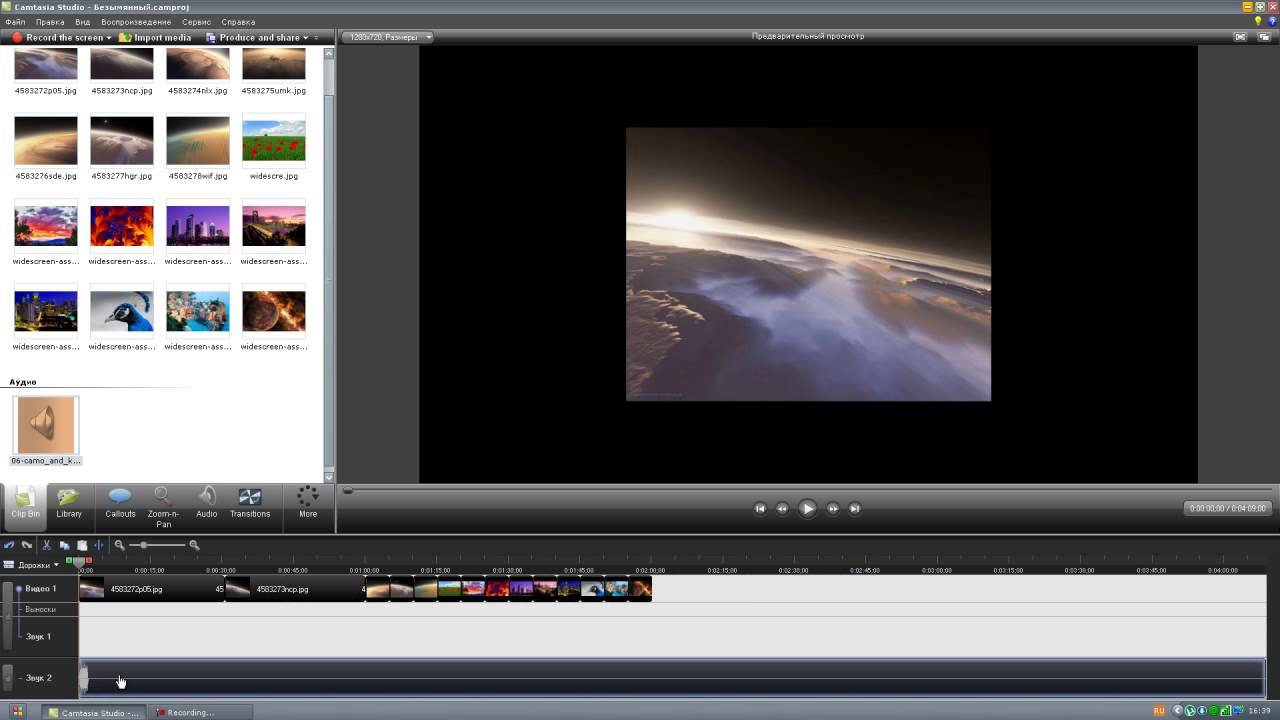 После уведомления об использовании инструмента или сервиса, которые позволяют загрузку видео с YouTube без разрешения владельца контента, мы принимаем соответствующие меры».
После уведомления об использовании инструмента или сервиса, которые позволяют загрузку видео с YouTube без разрешения владельца контента, мы принимаем соответствующие меры».
Имея в виду эти предостережения, давайте рассмотрим некоторые способы преобразования доступных видео в аудио.
YouTube Music
Вот один из вариантов, если вы просто хотите слушать музыку и не нуждаетесь в MP3 файле. YouTube предлагает собственное приложение для прослушивания любимой музыки. С помощью YouTube Music для iOS или Android вы можете искать и слушать музыку разных исполнителей, альбомов и жанров. Вы не можете скачать песни в бесплатной версии, но это можно сделать в Premium Edition.
В приложении вы можете выбрать конкретных исполнителей, которые вам нравятся, и оно отобразит список рекомендуемых каналов. Приложение будет отслеживать музыку и каналы, к которым вы обращаетесь, чтобы вы могли легко к ним вернуться. Вы также можете создать свою собственную библиотеку любимой музыки.
Вы также можете создать свою собственную библиотеку любимой музыки.
Базовая версия YouTube Music бесплатна. YouTube Music Premium — это платная опция, которая удаляет рекламу, может воспроизводить музыку в фоновом режиме во время использования вашего устройства и позволяет загружать музыку и плейлисты для прослушивания в автономном режиме. Вы можете попробовать YouTube Music Premium бесплатно в течение одного месяца. Чтобы продолжить, вам придется выложить $9.99 в месяц для Android или $12.99 в месяц для iOS. Да, Apple взимает 30 процентов дополнительной платы за подписку, но вы можете избежать дополнительной платы, зарегистрировавшись в интернете за $9,99 и получив доступ к своей учетной записи на вашем iPhone или iPad.
YouTubeMP3.is
YouTubeMP3.is — это веб-сайт, на который вы можете скопировать и вставить URL-адрес видео с YouTube для преобразования его в MP3 файл. Просто добавьте ссылку, нажмите на кнопку «Скачать» (Download) и процесс начнется.
После этого можно слушать файл на вашем компьютере с помощью любимого музыкального проигрывателя и/или скопировать его на мобильное устройство. Загрузка файла может занять некоторое время, поскольку конвертирование выполняется в реальном времени секунда за секундой, но результаты стоят ожидания.
GenYouTubeЕще один удобный веб-сайт GenYouTube, который позволяет конвертировать видео с YouTube в mp3-файлы, а также другие фудио и видео форматы. Скопируйте и вставьте ссылку на YouTube видео в поле для поиска. Соответствующее видео будет найдено и начнется его проигрывание. Затем выберите формат аудиофайла, например MP3 или M4A. Загрузите полученный файл, после чего его можно воспроизвести на ПК или перенести на мобильное устройство.
GenYouTube имеет пару других особенностей. Если вы смотрите видео на YouTube, просто добавьте слово «gen» в самое начало ссылки, например, https://www.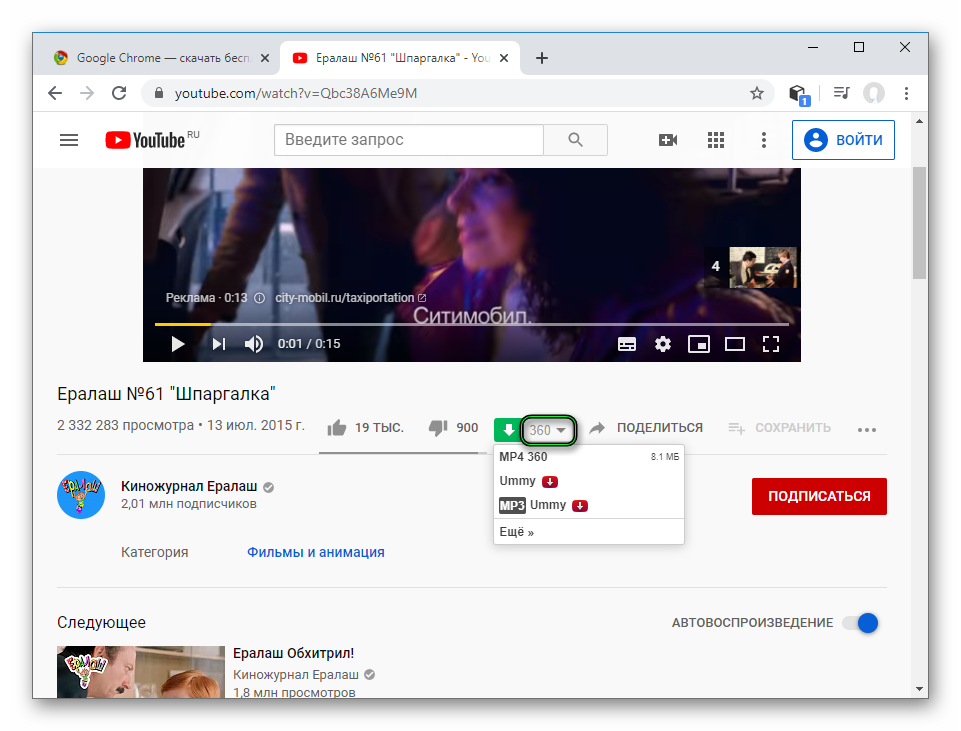 genyoutube.com/watch?v=qZXdZwsx64I, и вы сразу же будете перенаправлены на сайт GenYouTube, где сможете скачать видео. Вы также можете установить расширения для таких браузеров, как Firefox, Chrome и Safari.
genyoutube.com/watch?v=qZXdZwsx64I, и вы сразу же будете перенаправлены на сайт GenYouTube, где сможете скачать видео. Вы также можете установить расширения для таких браузеров, как Firefox, Chrome и Safari.
4K Video Downloader
Данная программа для конвертации может быть установлена на ПК с Windows или Mac. Базовая версия 4K Video Downloader бесплатна. Если вы хотите избавиться от рекламы, загружать плейлисты и каналы YouTube, а также получать будущие обновления программного обеспечения, следует купить премиум-версию за 15 долларов США.
С 4K Video Downloader вы сможете конвертировать и загружать видео с YouTube в виде видео или аудио файлов. Для аудиофайлов можно выбрать форматы MP3, M4A и OGG, а также исходное качество, высокое качество, среднее качество или низкое качество. Чтобы использовать программное обеспечение, откройте YouTube и скопируйте URL-адрес видео. Перейдите к 4K Video Downloader и нажмите на кнопку «Paste Link» (вставить ссылку). Затем выберите формат и качество, а также место, куда следует сохранить файл. Нажмите на кнопку «Extract» (Извлечь).
Перейдите к 4K Video Downloader и нажмите на кнопку «Paste Link» (вставить ссылку). Затем выберите формат и качество, а также место, куда следует сохранить файл. Нажмите на кнопку «Extract» (Извлечь).
MP3 Rocket
Еще одна программа, которую вы можете установить и запустить на Windows или macOS, это MP3 Rocket. При помощи нее вы можете загружать и конвертировать видео с YouTube и других сайтов. Чтобы оставаться в правовом поле, вы даже можете указать видео с лицензиями Creative Commons, которые вы можете легально и свободно использовать. MP3 Rocket также включает в себя встроенный файловый менеджер для просмотра и воспроизведения загруженных и преобразованных клипов.
Чтобы конвертировать видео с YouTube или другого сайта, просто скопируйте и вставьте URL в MP3 Rocket и нажмите на кнопку конвертировать. Не забудьте выбрать формат, битрейт, имя файла и куда его сохранить. Нажмите кнопку «ОК», начнется процесс загрузки и преобразования. Затем вы можете слушать и управлять аудио в MP3 Rocket через встроенный проигрыватель или открыть файл из файлового менеджера в Windows или Finder в macOS. Программа отображает список всех файлов, которые вы конвертировали, так что к ним можно легко получить доступ.
Нажмите кнопку «ОК», начнется процесс загрузки и преобразования. Затем вы можете слушать и управлять аудио в MP3 Rocket через встроенный проигрыватель или открыть файл из файлового менеджера в Windows или Finder в macOS. Программа отображает список всех файлов, которые вы конвертировали, так что к ним можно легко получить доступ.
Базовая версия MP3 Rocket бесплатна. За $24.97 в год, $34.97 в течение двух лет, или $44.43 для пожизненного доступа, MP3 Rocket предлагает больше форматов, более быструю загрузку и другие бонусные функции.
Как вырезать музыку из видео онлайн и оффлайн?
Вопрос, как вырезать музыку из видео, в том числе с видеороликов на youtube, остаётся важным для множества пользователей интернета. Файлы, скажем, фильма могут иметь большой объём, и если вам нужен лишь какой-то аудио фрагмент, то это не всегда удобно для хранения и использования. Музыка, извлеченная из видео, нужна для создания аудио и дальнейшей обработки информации.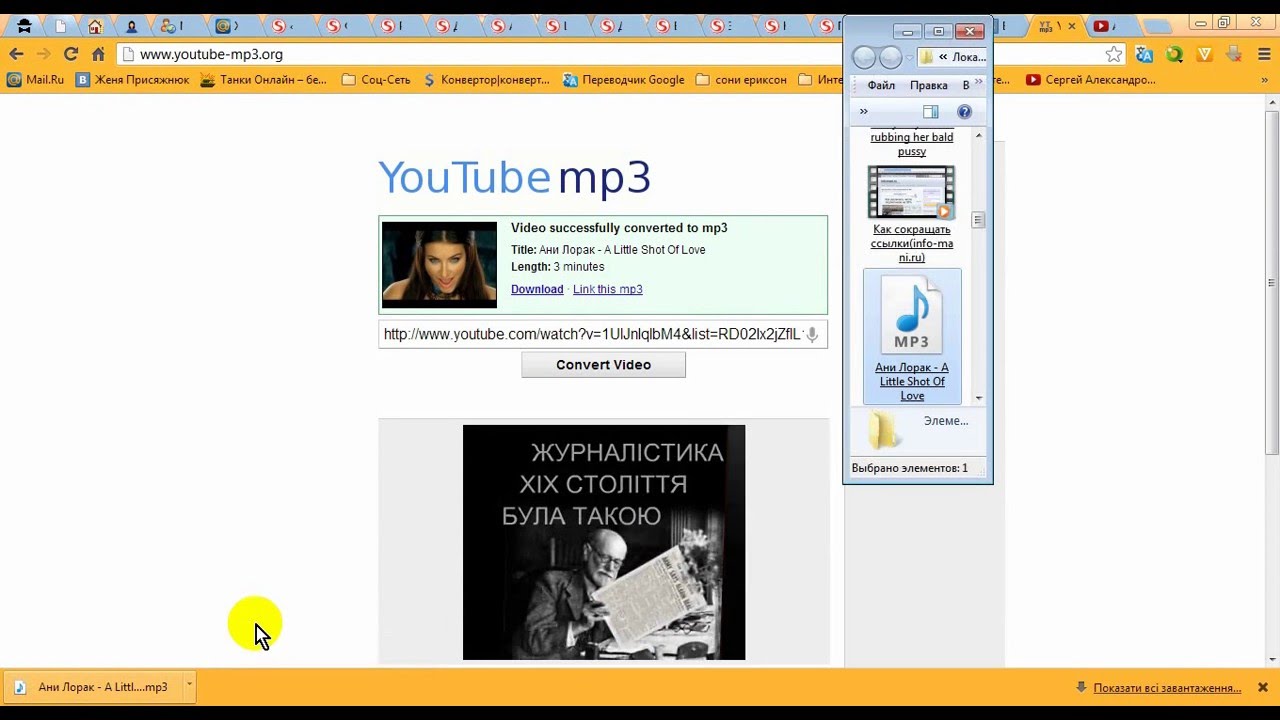 Например, можно создать новый материал на основе исходника, вырезав нужные фрагменты. В любом случае, какой бы ни была цель, надо знать способы ее достижения. Поможет, разумеется, соответствующая программа или предоставляющий подобный онлайн сервис сайт.
Например, можно создать новый материал на основе исходника, вырезав нужные фрагменты. В любом случае, какой бы ни была цель, надо знать способы ее достижения. Поможет, разумеется, соответствующая программа или предоставляющий подобный онлайн сервис сайт.
Онлайн ресурсы
Если не хочется тратить время на установку специальных программ, можно обойтись простыми методами, дающими легко решить вопрос, как вырезать музыку из видео. Это можно сделать онлайн, например, на сайте http://online-audio-converter.com/ru/ нужно выполнить ряд элементарных действий:
- Загрузить ролик (нажать «Открыть файлы»).
- Установить формат (стандартный — mp3).
- Выбрать качество («хорошее»).
- Начать процесс («Конвертировать»).
- Сохранить полученный файл (музыка из фильма или другого видео).
Можно даже не загружать ролик, а просто указать ссылку на него онлайн, кликнув по кнопке URL. Если файл размещен на облачных хранилищах, надо кликнуть на одноименные кнопки.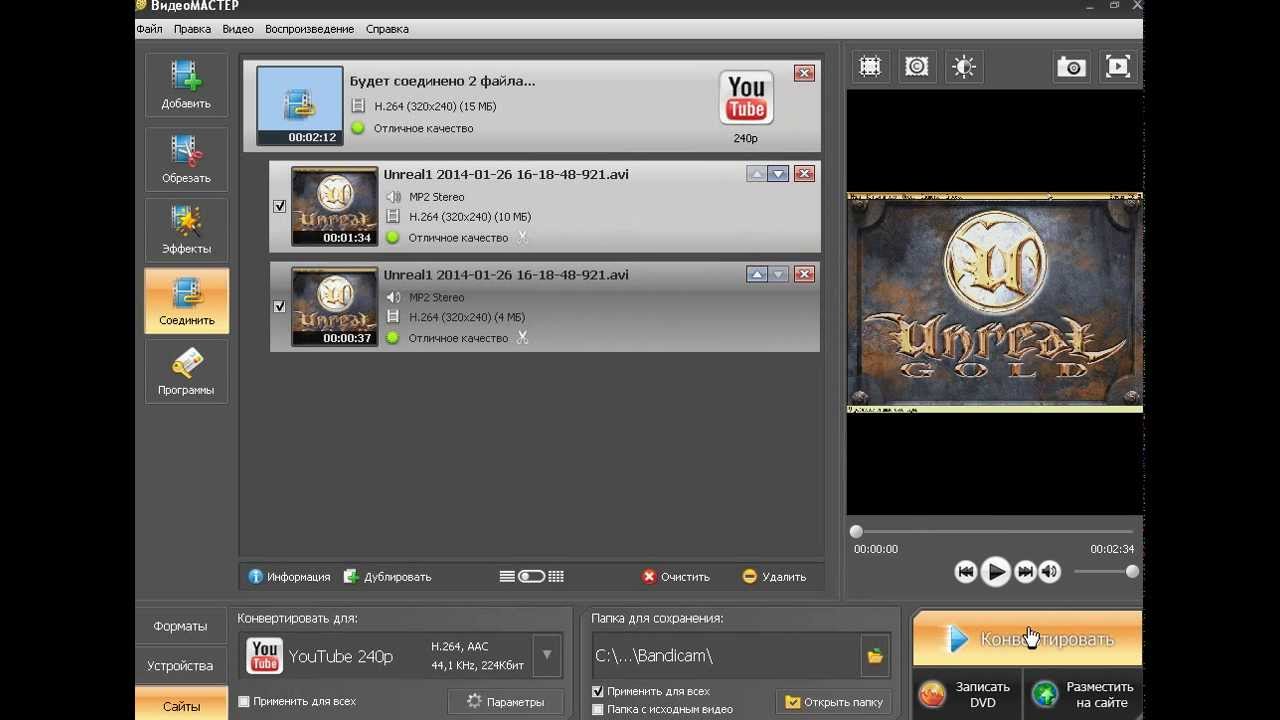 Понадобится авторизация (это не всегда безопасно, поэтому лучше ставить прямые ссылки).
Понадобится авторизация (это не всегда безопасно, поэтому лучше ставить прямые ссылки).
Извлечение без потери качества соответствует формату flac или wav (исходник должен содержать трек в несжатом виде). Чем выше будет качество, тем больше места займет полученный файл. Можно ограничиться стандартными настройками, если извлекается только речь, а для музыки целесообразнее устанавливать параметры получше. На альтернативном сайте http://ru.benderconverter.com/ доступны форматы mov, flash, wmv, Android, iPhone, iPad.
Хостинг YouTube
Можно извлечь звук из ролика, не скачивая его на компьютер — достаточно зайти на SaveFrom.net и выбрать формат Audio MP4. Если нажать «Скачать» на YouTube, необходимо дописать расширение полученного файла (для Audio MP4 подойдет aac и m4a). Описанный способ обладает и преимуществами, и недостатками.
Плюсы такого извлечения:
- быстро и просто;
- без скачивания программ;
- подходит любая ОС;
- не нужны права администратора.

Минусы данного способа:
- ограничения на размер исходника;
- нельзя работать с отдельным фрагментом;
- если файл большой, загрузка будет долгой.
Использование программы
Freemake Video Converter на русском языке отлично подходит для извлечения звука. Программа бесплатная, имеет простой, понятный для пользователей интерфейс. Нужно выбрать исходник при помощи кнопки «Видео», затем нажать внизу MP3 и поставить качество, обозначить путь сохранения файла. Далее — «Конвертировать» (можно также вставлять ссылки на исходник, загружать DVD и вырезать нужные фрагменты ножницами).
При работе с отдельными частями надо пользоваться кнопками 1 (начало) и 2 (конец), определяя промежутки. Можно добавить сразу несколько роликов и на выходе получить один комбинированный файл. Преобразование занимает определённое время и иногда происходит с потерей качества.
Утилита для формата
Для упрощения и ускорения процесса рекомендуется MKVToolNix (соответствует формату MKV). Добавив клип, нужно снять галочки в списке «Дорожки, главы и теги» (оставить только одну, нужную для сокращения). Далее начинаем обработку, нажимая на соответствующую кнопку. Обычно создается несколько дорожек, из них можно выбрать подходящий вариант.
Добавив клип, нужно снять галочки в списке «Дорожки, главы и теги» (оставить только одну, нужную для сокращения). Далее начинаем обработку, нажимая на соответствующую кнопку. Обычно создается несколько дорожек, из них можно выбрать подходящий вариант.
Для формата AVI подойдет AVI-Mux GUI, а для FLV — FLVExtract. Принцип действий аналогичен, а с деталями можно разобраться, прочитав дополнительную информацию в программах. Данный способ позволяет ускорить процесс обработки, но для каждого формата надо использовать соответствующую утилиту.
Как записать звук с видео youtube
YouTube Downloader – очень простой в использовании софт, механизм работы которого аналогичен сайтам;Программы для телефонаТелефоны последних моделей способны практически полностью заменить ПК, потому многие программы обзаводятся мобильными версиями, в том числе и те, через которые можно проводить манипуляции со звуком. Для отделения звуковой дорожки с видео на Ютубе используйте Видео-МР3 или МР3 Tube – простые в использовании приложения, с интуитивно понятным интерфейсом.
Дополнительно
Если вы опытный пользователь программ обработки видео, например Sony Vegas или Movie Maiker, используйте их для записи звука с видео.
Если у Вас остались вопросы — сообщите нам Задать вопрос
Видеоролики на YouTube часто сопровождаются интересной и красивой музыкой или включают в себя важную информацию, которую хочется сохранить. Поэтому у многих пользователей возникает вопрос: как извлечь звук из видео на Ютубе, не скачивая при этом его полностью.
Конвертирование видео в аудио
Процесс записи звука с видео YouTube называется конвертированием и предполагает переход из видеоформата (например, AVI) в аудиоформат (MP3, WMV т.д.). В данной статье будут рассмотрены самые популярные способы преобразования звука с видео на Ютуб, включая как онлайн-сервисы, так и специальные программы для обработки видеозаписей различного качества.
Способ 1: Онлайн-сервисы
Самый быстрый и простой способ получить желаемый видеоклип в MP3 или другом популярном аудиоформате – воспользоваться онлайн-сервисом.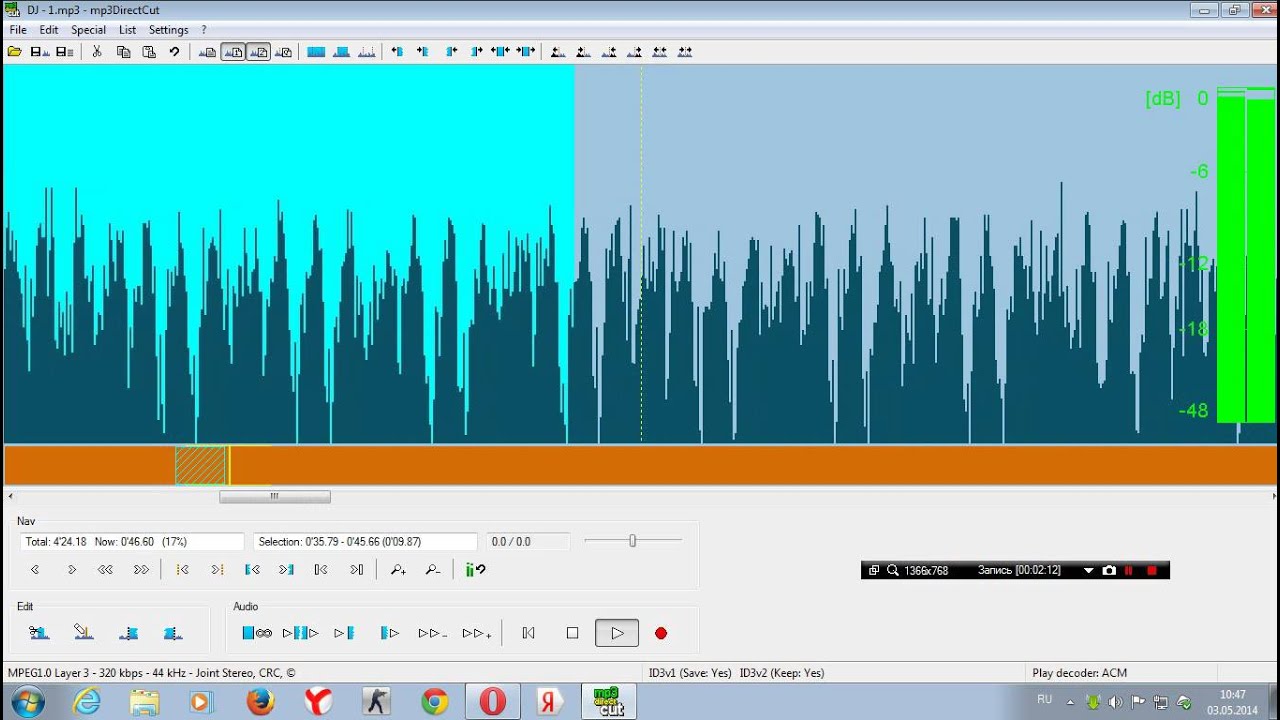 Обычно они не требуют вознаграждения и абсолютно легальны.
Обычно они не требуют вознаграждения и абсолютно легальны.
Convert2mp3.net
Самый популярный сайт для конвертирования видео Ютуб в MP3 и другие форматы звуковых файлов. То есть на выходе пользователь получает запись звука из видео. Данный ресурс отличается быстрым конвертированием и простым интерфейсом, а также возможностью преобразования не только в другие звуковые, но и видеоформаты.
- Откройте рассматриваемый веб-сервис по ссылке выше.
Скопируйте ссылку из адресной строки на сайте YouTube и вставьте её в специальное поле, указанное на скриншоте.
В следующем поле юзер может выбрать, в какой именно формат программа должна переконвертировать его видео (MP3, M4A, AAC, FLAC и т.д.). Обратите внимание, что сайт предоставляет возможность преобразования также и видеофайлов в AVI, MP4, WMV, 3GP. Имейте это в виду.
Дождитесь окончания процесса.
Если юзер хочет поменять название трека, он может сделать это, изменив строки «Artist» и «Name».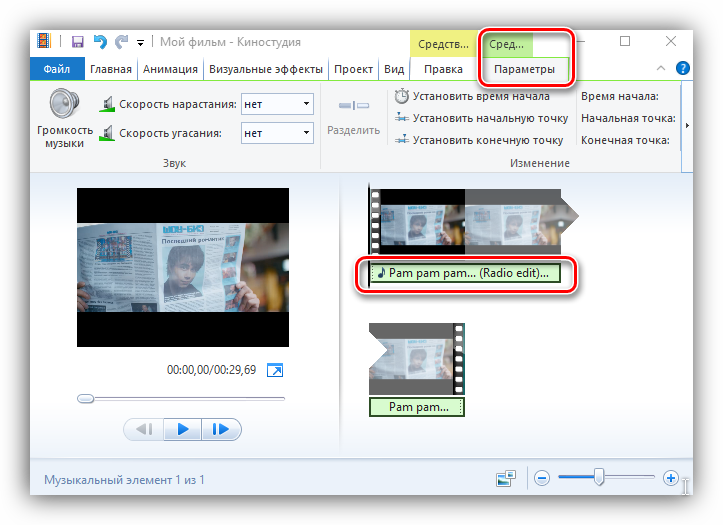
При нажатии кнопки «Advanced tags» можно изменить название альбома и обложку трека.
Чуть ниже можно прослушать преобразованный аудиофайл.
Нажмите «Continue» для продолжения, либо «Skip this page (no tags)», если не были изменены никакие данные.
Кликните «Download» для скачивания полученного файла.
Online Video Converter
Второй по популярности онлайн-конвертер видео и аудио. Предлагает пользователю ограниченный функционал (нельзя менять тэги у трека), а также здесь присутствует немалое число рекламы, что некоторых может оттолкнуть. Преимущество – наличие большего количества поддерживаемых видеоформатов, а также сайтов, откуда можно брать видеозаписи.
- Перейдите на главную страницу «Online Video Converter», используя указанную выше ссылку.
Кликните на «Конвертировать видео по ссылке».
Вставьте ссылку на интересующий видеоролик, а также выберите желаемый формат выходного файла.
Обратите внимание на то, какие ещё сайты с видео поддерживает данный ресурс.
Нажмите кнопку «Начать».
Дождитесь окончания, кликните по «Загрузить» около названия видео и скачайте файл.
Mp3 Youtube
Самый простой в использовании сайт, который поддерживает только один выходной формат – MP3. Интерфейс будет понятен даже новичку. Ресурс отличается более тщательным конвертированием, соответственно, этот процесс происходит чуть медленнее сторонних ресурсов.
- Откройте ссылку, указанную выше, и перейдите на сайт.
Вставьте ссылку на свой ролик в поле ввода и нажмите кнопку «Загрузить».
Подождите окончания загрузки, обработки и преобразования файла.
Кликните по «Загрузить файл». Аудио будет сохранено на компьютер.
Easy YouTube mp3
Быстрый и простой сайт для конвертирования любого видео в самый популярный аудиоформат MP3. Сервис невероятно быстрый, но не имеет никаких настроек для конечных треков.
Сервис невероятно быстрый, но не имеет никаких настроек для конечных треков.
- Перейдите на главную страницу ресурса, нажав на ссылку выше.
Вставьте нужную ссылку в специальное поле и нажмите «Convert video».
Щёлкните на «Download» и скачайте конвертированный файл.
Способ 2: Программы
Помимо онлайн-сервисов можно использовать и специальные программы для решения поставленной задачи. Пользователь может использовать как ссылку на видеоролик, так и загрузить его со своего компьютера. Мы рассмотрим первый вариант, когда юзер обладает только ссылкой.
Ummy Video Downloader
Представляет собой удобный софт не только для изменения видеоформата на аудио, но и для скачивания самих видеороликов с Ютуба. Отличается быстрой работой, приятным дизайном и минималистичным интерфейсом. Ummy Video Downloader позволяет также скачать все видео с плейлиста на Ютубе.
- Скачайте с официального сайта разработчика и установите эту программу.

- Откройте её и вставьте ссылку на ролик в специальную строчку.
Выберите необходимый вам формат аудиофайла (MP3) и нажмите кнопку «Скачать».
Чтобы найти, куда сохранился полученный файл, просто кликните на значок лупы. В настройках можно поменять папку сохранения на любую другую.
Free YouTube to MP3 Converter
Удобный вариант для преобразования видео в MP3. Возможность конвертирования в остальные расширения можно разблокировать, купив премиум. Отличается от предыдущего варианта низкой скоростью загрузки и продолжительностью конвертирования. Подходит, если пользователь не ограничен во времени ожидания завершения процедуры. Free YouTube to MP3 Converter также умеет сохранять все видео с плейлиста на Ютубе в нескольких форматах.
- Скачайте ПО с официального сайта разработчика по ссылке выше, установите и откройте её.
- Скопируйте ссылку в буфер обмена и нажмите «Вставить» в программе.

Дождитесь окончания процесса и кликните на символ скачивания.
Онлайн-сервисы рекомендуется использовать для единичных случаев сохранения звука с видео, для частого преобразования в аудиофайл рекомендуется воспользоваться программами, имеющими расширенную функциональность.
Отблагодарите автора, поделитесь статьей в социальных сетях.
YouTube – крупнейший видеохостинг, позволяющий разместить как любительские, так и профессиональные видеозаписи и видеоблоги. Сейчас на YouTube можно найти почти любую композицию и треки многих известных исполнителей, поэтому при просмотре роликов часто возникает желание сохранить из них музыку на компьютер или на телефон.
Однако изначально этот ресурс был создан только для просмотра или размещения видеороликов, поэтому возможность скачивания видео, а тем более аудио, он не предоставляет. К счастью, есть много способов, позволяющих скачать музыку с YouTube и сохранить её в любое место.
Самые простые способы без установки программ
Это проверенные способы, который я постоянно использую, чтобы сохранить песню из видео (ну или любую другую аудиодорожку). Все эти способы объединяет то, что они работают без программ и позволяют сохранить файл на компьютер, флешку, телефон (например, iPhone) совершенно бесплатно.
Все эти способы объединяет то, что они работают без программ и позволяют сохранить файл на компьютер, флешку, телефон (например, iPhone) совершенно бесплатно.
Если эти способы вам помогут, то, пожалуйста, расшарьте статью в социальной сети. Это можно сделать с помощью кнопок вверху экрана. Мне будет приятно, если моя статья поможет ещё кому-нибудь.
Универсальный вариант
Первый способ — это сайт onlinevideoconverter.com . Это действительно очень хороший сервис, ведь он также позволяет сохранять аудиодорожки на телефон (android или iOS), сохранять звук без видео или вместе с видео — в общем у него много возможностей. Именно поэтому я его поставил на первое место.
- Перейдите на его главную страницу и вставьте ссылку на YouTube видео из которого вы хотите скачать аудио.
- Если вы хотите быстро сохранить аудиодорожку в mp3, то просто жмите «Начать». Но у этого сервиса также есть выбор форматов в которые можно сконвертировать видео. Для этого нажмите галочку напротив надписи «Формат».

- Если хотите, то вы можете выбрать качество загружаемого звука. Для этого нажимайте на надпись «Дополнительные настройки» и выбирайте из выпадающего списка качество аудио. Чем цифра больше, тем теоретически звук должен быть лучше. Но помните, если качество видео изначально плохое, то и качество звука будет так себе. Старайтесь выбирать на Ютубе качественные ролики.
- Но и это ещё не все возможные настройки! Бывает, что звук нужно сохранить не с начала ролика или не до конца. Т.е. вам нужно вырезать только определённый по времени кусок звука. В этом случае, после нажатия на «Дополнительные настройки», вы можете снять галочку «Начало видео» или «Конец видео» и указать там то время, которое нужно пропустить от начала или от конца соответственно.
- После нажатия «Начать» сервис какое-то время будет обрабатывать ссылку и затем появится кнопка «Загрузить». Обратите внимание, что сервис может открывать рекламные окна, т.
 к. зарабатывает он на показе рекламы.
к. зарабатывает он на показе рекламы.
Запасной вариант
Второй способ — это сайт flvto.biz . Используйте его, если у вас по какой-то причине не работает onlinevideoconverter.com. У этого варианта меньше настроек, но он так же хорошо справляется с сохранением музыки на андроид телефоны и планшеты, на iPhone, на флешки. И всё это бесплатно и без программ!
- На главной странице сайта вставьте нужную ссылку на Ютуб.
- Можно сразу нажимать кнопку «Конвертировать в», но можно ещё и выбрать формат получаемого файла.
- После нажатия кнопки сайт начнёт обрабатывать видео и показывать процент выполнения. Как только будет готово — вы увидите кнопку «Скачать». Помните, что сайт может открывать рекламу, ведь это его способ заработка.
Другие онлайн-сервисы
Я проверил все указанные ниже сервисы — часть из них теперь плохо работает. Рекомендую использовать способы из предыдущего раздела — они намного удобнее и быстрее.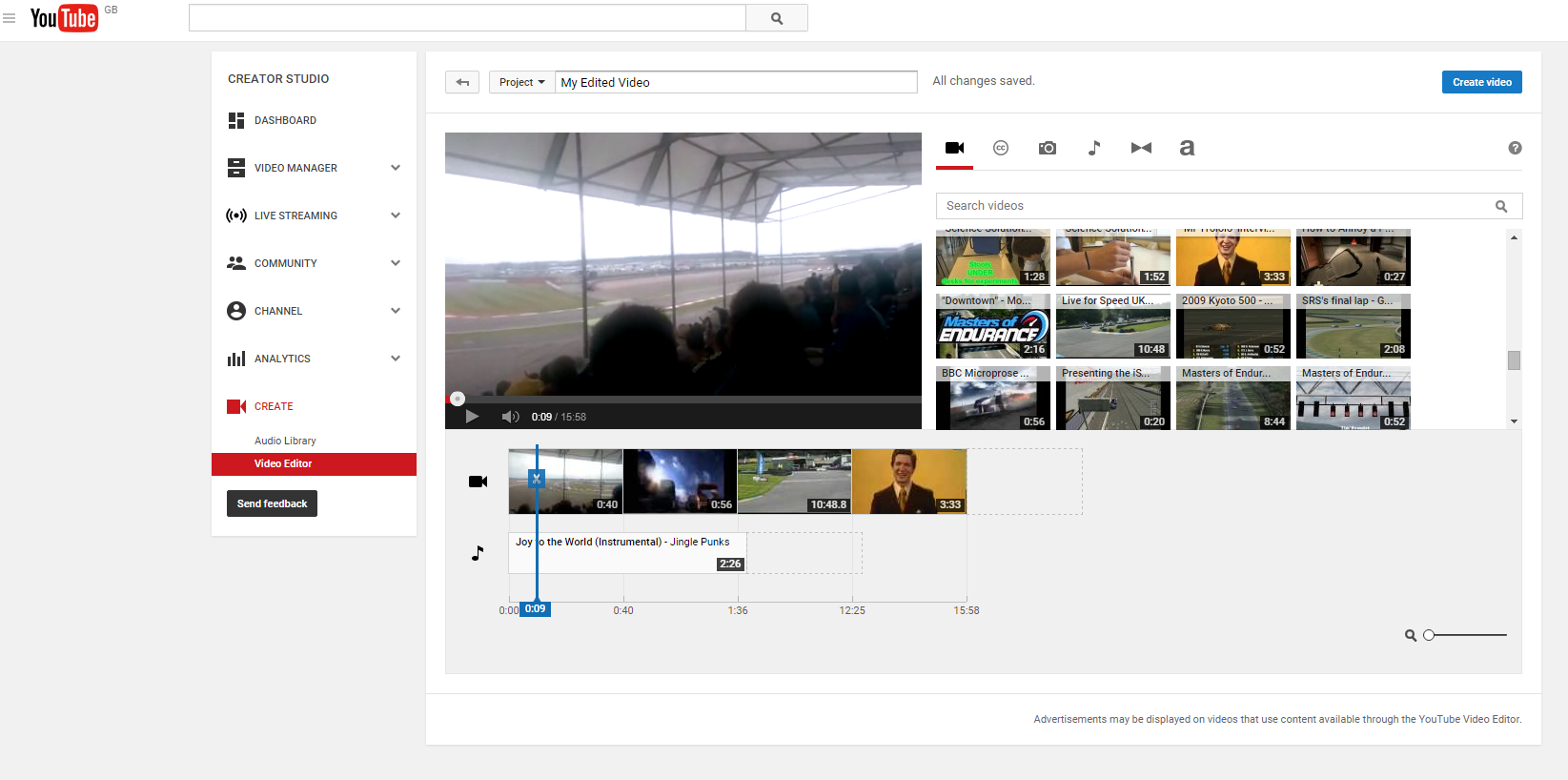
Сохранять песни с Ютуба можно прямо из браузера, не устанавливая дополнительных программ — такую возможность предоставляют различные онлайн-сервисы. В общем случае нужно пройти такие шаги:
- на странице YouTube с выбранным видеороликом копируем ссылку в адресной строке браузера;
- на сайте веб-сервиса эту ссылку вставляем в специальную форму и жмём кнопку Далее или ОК;
- ждём, когда видеофайл будет сконвертирован в mp3;
- на некоторых ресурсах может быть предложено изменить качество битрейта, продолжительность трека или тип получаемого музыкального файла;
- на последнем этапе предлагается ссылка на скачивание сконвертированного аудиотрека.
Примеры таких сервисов:
- youtubemp3pro.com ‐ хороший онлайн-конвертер видео с YouTube в mp3;
- video2mp3.de — после введении ссылки и нажатии кнопки «convert to mp3», выдаст ссылку на скачивание mp3 файла;
- mediaconverter.org — в отличие от предыдущего сервиса, предоставляет большой выбор типов получаемых аудиофайлов и самостоятельно прописывает названия треков.

Скачивать музыкальные файлы с YouTube этим способом легче всего, но пользователям браузера Firefox может больше понравится следующий вариант.
Плагин для Firefox
С помощью дополнения к браузеру Video DownloadHelper, можно скачивать музыку в формате mp3 с youtube прямо из браузера. Для этого нужно сделать следующее:
- устанавливаем браузер Firefox или запускаем его, если уже установлен;
- открываем верхнее меню, выбираем «Дополнения» (либо нажимаем CTRL-SHIFT-A) и в строке «Поиск дополнений» набираем download helper, устанавливаем плагин и перезагружаем браузер;
- теперь рядом с адресной строкой появился значок, с помощью которого можно скачивать аудио, а так же видео с YouTube;
- заходим на страницу интересующего нас ролика в YouTube и кликаем на значек плагина, выбираем пункт Скачать и конвертировать -> MP3.
Если вам не нравятся лишние дополнения в браузере, то взгляните на следующий способ.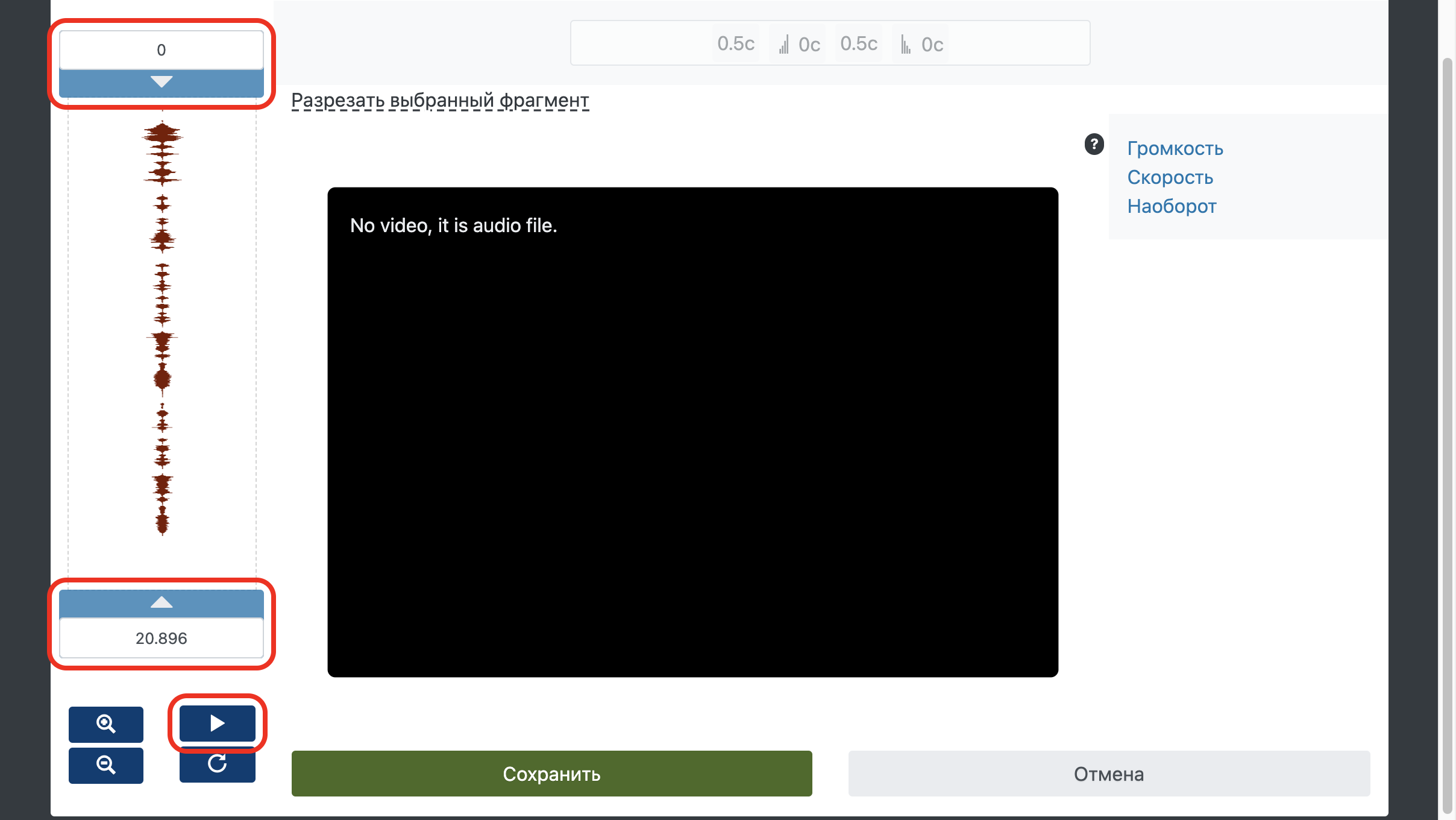
Программы для скачивания с YouTube
Существуют специальные программы, позволяющие не только загружать музыку, но и сохранить её в разных форматах. У этих программ более широкий функционал по сравнению с онлайн-сервисами, но минус этого способа в том, что придётся поискать программу в интернете, скачать и установить её. Вот несколько бесплатных программ:
- YouTube Downloader — программа конвертирует видео по указанной ссылке в mp3, достаточно ввести адрес страницы в специальную строку;
- Movavi YouTube Конвертер — позволяет скачивать аудио с форматах MP3, FLAC, WMA, WAV и др.;
- Free YouTube to MP3 Converter — программа, извлекающая звук как из отдельных роликов, так и из каналов и плейлистов. Автоматически добавляет обложку и заполняет теги, которые видны в iTunes и Winamp.
Извлечение аудиодорожки из видео
Используйте сервисы из первого раздела статьи про самые простые способы — они намного проще и удобнее.
Есть ещё один способ получить понравившуюся музыку — скачать само видео и извлечь из него аудиодорожку. Для сохранения ролика с Ютуба есть множество способов, самый простой из которых — дописать к адресу видеоролика на YouTube «ss». Например, адрес вашего видео такой:
Для сохранения ролика с Ютуба есть множество способов, самый простой из которых — дописать к адресу видеоролика на YouTube «ss». Например, адрес вашего видео такой:
Добавьте в начало этой строки «ss» и загрузите полученный URL:
Скачанное видео с помощью конвертера можно перекодировать в mp3. Таким образом вы получите просто звук без видео. Ниже представлен список из нескольких программ-конвертеров:
- Вот эта программа позволяет сохранять видео в форматы MP3, WAV и Lossless Audio;
- Lucky Video Converter – бесплатная программа, снимает звуковую дорожку из видеофайла;
- Any Audio Converter – программа извлекает аудио из видео в популярных форматах WMV, MP4, WAV, WMA, OGG, AAC, MP3 и др.
«>
Вырезайте аудио с YouTube с помощью YouTube Video Cutter
Автор: Адам Горден 2 октября 2020 г., 00:23:51.
Теперь вы можете вырезать аудио с YouTube в любое время и в любом месте. Не беспокойтесь о потере качества песни, не беспокойтесь о пространстве для хранения и не беспокойтесь о сжигании ваших ценных данных. Просто слушайте любимую песню без лишних забот.
Просто слушайте любимую песню без лишних забот.
Мы предлагаем вам два самых простых инструмента, с помощью которых вы сможете вырезать звук из видео на YouTube.Вам не обязательно быть аудиофилом или звукорежиссером для этого. Все, что требуется, — это видео на YouTube и несколько щелчков мышью, и вы уже на пути к приятному, четкому и чистому звуку. Слушайте любимые песни за рулем, отдыхая или напевайте во время работы.
Но самое приятное то, что это абсолютно бесплатно. Вы можете сделать это легко, и как только вы научитесь в этом хорошо разбираться, ничто не сможет вас остановить. Теперь прокрутите вниз, чтобы получить 3 лучших инструмента для обрезки видео YouTube, включая онлайн и офлайн инструменты.
Вырезайте аудио с YouTube с помощью TunesKit Video Cutter
Tuneskit Video Cutter — большие или маленькие видео — дает вам полную свободу делать с видео YouTube все, что вы хотите. Все, что вам нужно сделать, это просто загрузить бесплатную версию этого простого в использовании программного обеспечения и выполнить следующие действия:
Теперь просто следуйте этому руководству, чтобы вырезать аудио из видеоклипов YouTube без потерь на Mac / Windows с помощью TunesKit Video Cutter.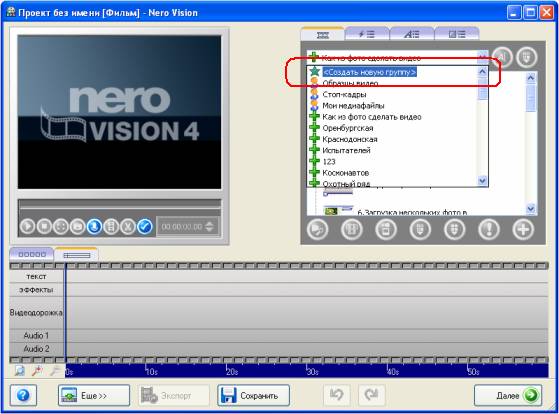
Шаг 1 Загрузите одно видео с YouTube и импортируйте его в Tuneskit Video Cutter
Вашим первым шагом будет загрузка желаемого видео с YouTube.Откройте программу Tuneskit Video Cutter и нажмите кнопку «Открыть». Найдите свое видео и загрузите его в программу Tuneskit Video Cutter. Кроме того, вы даже можете перетащить видео в программу Tuneskit Video Cutter.
Шаг 2 Выберите аудиоформат
Как только вы загрузите видео в Tuneskit Video Cutter, оно начнет воспроизводиться. Вы можете приостановить воспроизведение видео, нажав кнопку паузы. Теперь найдите кнопку «Форматировать» и щелкните по ней. Откроется новое окно, в котором вы увидите режимы, в которые можно конвертировать видео.Выберите General Audio, и вы увидите все аудиоформаты, в которые вы можете конвертировать ваше видео. Вы даже можете настроить частоту дискретизации и битрейт для желаемого вывода, щелкнув значок рядом с режимом звука.
Шаг 3 Преобразование видео в аудиовыход
Следующим шагом будет выбор выходной папки, в которой вы хотите сохранить звук. Вы можете изменить папку по умолчанию и выбрать любое место на жестком диске. Щелкните по кнопке Пуск. Затем вы увидите индикатор выполнения, который указывает на то, что преобразование выполняется.Место, которое вы выбрали для сохранения аудиофайла, откроется после этого процесса преобразования. Откройте аудиофайл и посмотрите, как он воспроизводится в любом аудиоплеере по вашему выбору.
Вы можете изменить папку по умолчанию и выбрать любое место на жестком диске. Щелкните по кнопке Пуск. Затем вы увидите индикатор выполнения, который указывает на то, что преобразование выполняется.Место, которое вы выбрали для сохранения аудиофайла, откроется после этого процесса преобразования. Откройте аудиофайл и посмотрите, как он воспроизводится в любом аудиоплеере по вашему выбору.
Вырезать аудио с YouTube с помощью YouTube Cutter и oDownloader
№ 1 YouTube Cutter
Хотите знать, как вырезать аудио из видео YouTube онлайн? Это тоже без загрузки программного обеспечения? YouTube Cutter здесь для вас, это бесплатно и очень просто! Шаги очень просты и говорят сами за себя:
Шаг 1. Скопируйте адрес YouTube и вставьте его в резак
Откройте видео YouTube, которое вы хотите в аудиоформате.Скопируйте URL-адрес и перейдите в YouTube Cutter. На появившемся экране вам будет предложено вставить URL-адрес вашего видео на YouTube. Вставьте его в предоставленное пустое место и нажмите кнопку «Начать резак».
Вставьте его в предоставленное пустое место и нажмите кнопку «Начать резак».
Шаг 2: Выберите фрагменты видео для нарезки звука
После отображения видео воспроизведите его. Вы увидите прогресс видео в резаке через панель «Текущее положение» под видео. После начала воспроизведения видео нажмите кнопки Время начала и Время окончания, чтобы выбрать начало и конец аудиовыхода.
Шаг 3. Выберите аудиоформат
Выберите тип файла как MP3 (аудио). Нажмите кнопку «Вырезать видео». На следующем экране будет отображаться индикатор выполнения и процент преобразования видео. Затем он предложит вам загрузить аудио. Щелкните правой кнопкой мыши кнопку «Загрузить файл» и в параметрах меню выберите «Сохранить ссылку как». В открывшемся окне выберите место, где вы хотите сохранить аудиофайл, и нажмите кнопку «Сохранить». Ваш звук готов.
# 2 oЗагрузчик
oDownloader — еще один бесплатный онлайн-инструмент, который позволяет вырезать аудио из видео YouTube в Интернете. Он предлагает очень простой интерфейс, в котором нет кнопок или меню. Есть просто экран, куда вы можете вставить URL-адрес видео YouTube, которое вы хотите преобразовать в аудиоформат.
Он предлагает очень простой интерфейс, в котором нет кнопок или меню. Есть просто экран, куда вы можете вставить URL-адрес видео YouTube, которое вы хотите преобразовать в аудиоформат.
Шаг 1. Загрузите видео с YouTube в oDownloader
Вставьте URL-адрес видео YouTube и нажмите «Вырезать». Как только видео загрузится, оно отобразится на экране. Кнопки «Аудио» и «Видео» можно увидеть под видео YouTube, так что у вас есть выбор конвертировать видео YouTube в аудио или видео форматы.
Шаг 2. Выберите качество звука
Выберите Аудио. Затем он попросит вас выбрать битрейт из раскрывающегося меню. Выберите желаемое качество, например 128 кбит / с, и нажмите кнопку «Вырезать», которая появляется после того, как звук будет вырезан из видео.
Шаг 3. Загрузите аудио
Когда аудиоформат готов к загрузке, на экране отображается кнопка «Загрузить». Щелкните по нему, и во всплывающем окне вас попросят открыть или сохранить звук. Выберите «Сохранить файл», сохраните его в нужном месте и нажмите «ОК». Аудио вырезано из видео YouTube и готово к воспроизведению в вашем любимом аудиоплеере.
Выберите «Сохранить файл», сохраните его в нужном месте и нажмите «ОК». Аудио вырезано из видео YouTube и готово к воспроизведению в вашем любимом аудиоплеере.
Заключение
Есть много таких онлайн-инструментов, которые можно использовать для вырезания звука с YouTube. Но перечисленные выше — лучшие инструменты, доступные бесплатно. И им не нужно время, чтобы выполнить задачу по нарезке, преобразованию или сохранению аудио. В то время как oDownloader очень прост и доступен онлайн бесплатно, Tuneskit Video Cutter можно бесплатно загрузить и так же легко справляется с работой, с дополнительными преимуществами кодирования видео в различные аудиоформаты и устройства.Так почему бы не попробовать их и не послушать свои любимые песни и аудиоклипы совершенно бесплатно.
Адам Горден — опытный автор TunesKit, помешанный на технологиях, фильмах и программном обеспечении.
Как превратить видео с YouTube в файл MP3
Файлы MP3 — это стандартный формат аудиофайлов практически для всего. Если у вас есть видео на YouTube с любимым саундтреком, вы можете извлечь аудио и превратить видео YouTube в MP3.
Если у вас есть видео на YouTube с любимым саундтреком, вы можете извлечь аудио и превратить видео YouTube в MP3.
В этой статье я покажу вам, как использовать конвертер видео Kapwing для преобразования видео YouTube в MP3.Это руководство состоит из трех шагов:
- Импорт видео с YouTube
- Выберите формат файла MP3
- Создать и скачать
Шаг 1. Импорт видео с YouTube
Первый шаг — импортировать видео YouTube, из которого вы хотите получить MP3. Из видео YouTube скопируйте URL-адрес вверху браузера. Затем перейдите на Kapwing.com и найдите инструмент «Конвертировать видео» на странице инструментов. Затем вы можете вставить URL-адрес скопированного видео YouTube, чтобы импортировать видео прямо в редактор.
Шаг 2. Выберите формат файла «MP3».
Из опций выпадающего меню в правом верхнем углу вы можете видеть, что Kapwing может конвертировать ваш MP4 в GIF, JPG или аудиофайл. Выберите в меню опцию MP3 .
Выберите в меню опцию MP3 .
Вы также можете обрезать видео на Youtube, если хотите просто преобразовать его часть в MP3. Нажмите кнопку «Обрезать» в правой части экрана, чтобы выбрать часть, которую вы хотите экспортировать как аудиофайл MP3.
Шаг 3. Экспорт и загрузка
После того, как звук зазвучит правильно, нажмите красную кнопку «Экспорт», чтобы обработать видео в формате MP3. Kapwing обработает ваше видео на облачных серверах в течение нескольких секунд, а затем предоставит вам файл MP3 для загрузки.
И вуаля! Выберите «Загрузить», чтобы сохранить MP3 прямо на ваше устройство. Если вас интересуют другие руководства по созданию цифрового контента в 2021 году, посмотрите видео на нашем канале YouTube Kapwing App . И пока вы здесь, просмотрите несколько статей по теме о загрузке аудио в Интернете:
• Как добавить любую музыку в вступительное видео на YouTube
• Как добавить музыку в видео на YouTube
• Как сбалансировать звуковые слои для YouTube
• Как скачать музыку из TikTok
Как извлечь аудио с YouTube?
Как легко извлечь аудио из видео YouTube
YouTube — самая популярная платформа для обмена видео, где люди могут смотреть и загружать видео, создавать свои собственные профили и каналы, ставить лайки, комментировать и публиковать видео, подписываться на других пользователей YouTube и т. Д.Каждую минуту на YouTube загружается около 300 часов видеоматериалов, а ежедневно просматривается около пяти миллиардов видео.
Д.Каждую минуту на YouTube загружается около 300 часов видеоматериалов, а ежедневно просматривается около пяти миллиардов видео.
В большинстве видеороликов есть звук, но не все видеоролики содержат видео — они часто звучат только вместе с изображением или слайд-шоу. Это относится к загруженным песням, у которых нет видеоклипа. Есть много случаев, когда люди хотят извлекать звук только из этих клипов, поскольку они не заинтересованы в просмотре изображений. Это удобно при прослушивании подкастов на MP3-плеерах или музыки, загруженной на YouTube в виде видеоклипа.
К счастью, извлечение аудио только из видео YouTube возможно. Существуют десятки конвертеров YouTube в MP3, которые позволяют загружать видео с YouTube в виде файлов MP3. Большинство этих конвертеров бесплатны, но не все из них просты в использовании. Некоторые видео-преобразования происходят очень медленно — проблема, если вы хотите преобразовать несколько видео. Другие конвертеры полны рекламы и запутаны в использовании (нормально для бесплатных программ). Однако существует множество онлайн-конвертеров видео, которые не требуют загрузки какого-либо программного обеспечения для преобразования видео с YouTube в MP3.
Однако существует множество онлайн-конвертеров видео, которые не требуют загрузки какого-либо программного обеспечения для преобразования видео с YouTube в MP3.
В этой статье мы покажем, как легко конвертировать видео с YouTube в MP3 (и некоторые другие форматы). Следуйте инструкциям ниже и выберите видеоконвертер, который соответствует вашим потребностям.
Содержание:
Рекомендуется запустить бесплатное сканирование с помощью Malwarebytes — инструмента для обнаружения вредоносных программ и исправления компьютерных ошибок. Вам нужно будет приобрести полную версию, чтобы удалить инфекции и устранить компьютерные ошибки. Доступна бесплатная пробная версия.
Мы начинаем с GenYouTube, потому что он очень прост в использовании и имеет более продвинутые возможности, чем многие конвертеры YouTube в MP3.Используя GenYouTube, вы можете загружать видео на свой компьютер или смартфон. Это бесплатно и позволяет загружать видео с YouTube в mp3, mp4, m4a, 3gp и многих других форматах.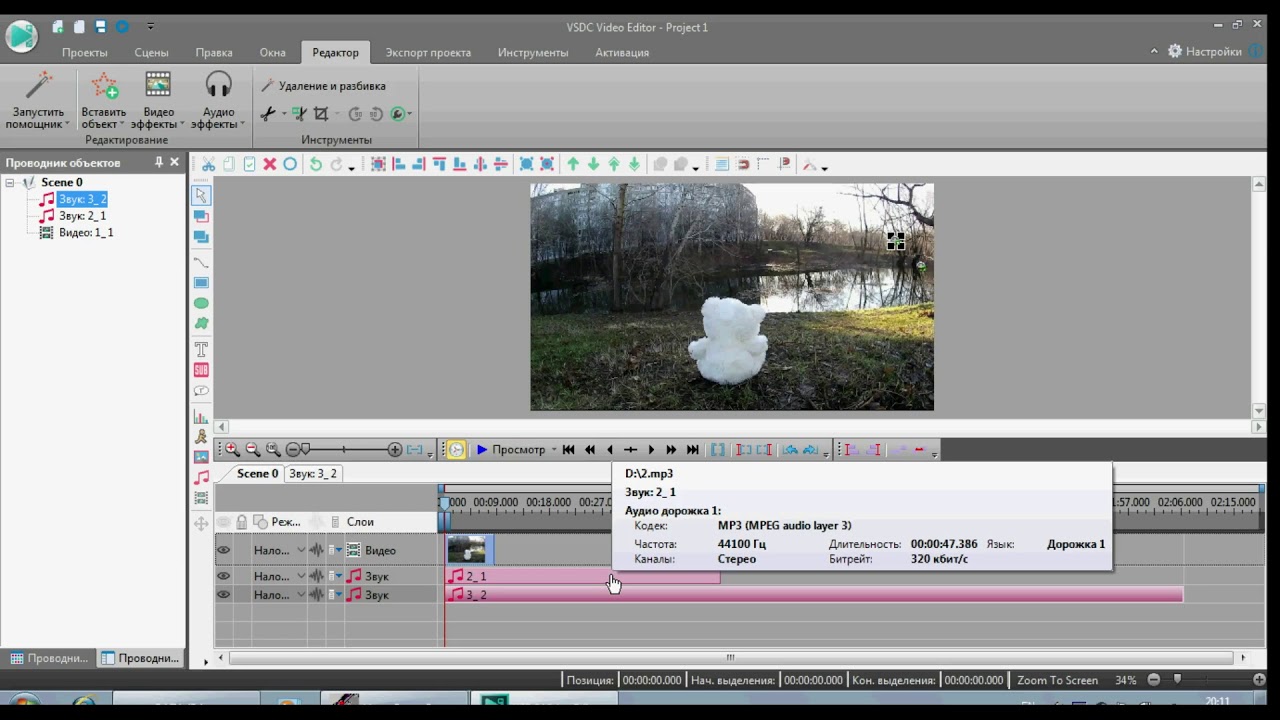 Этот конвертер также предлагает три способа загрузки видео. Вы можете просто вставить ссылку на видео YouTube в поиск GenYouTube и нажать Enter — затем он перейдет к вашему видео, где вы сможете выбрать предпочтительный формат загрузки. Перейдите на GenYouTube, откройте видео YouTube, которое вы хотите преобразовать, и скопируйте его ссылку в поиск GenYouTube.Нажмите Enter или щелкните значок лупы. Это откроет выбранное вами видео.
Этот конвертер также предлагает три способа загрузки видео. Вы можете просто вставить ссылку на видео YouTube в поиск GenYouTube и нажать Enter — затем он перейдет к вашему видео, где вы сможете выбрать предпочтительный формат загрузки. Перейдите на GenYouTube, откройте видео YouTube, которое вы хотите преобразовать, и скопируйте его ссылку в поиск GenYouTube.Нажмите Enter или щелкните значок лупы. Это откроет выбранное вами видео.
Теперь прокрутите немного вниз, и вы увидите список доступных форматов загрузки. Выберите желаемый формат и щелкните его. Загрузка начнется автоматически. Если загрузка не начинается, щелкните стрелку «вниз» — это запустит загрузку вручную.
Другой способ загрузки видео с помощью GenYouTube — добавить «gen» в ссылку на видео. Например, если ваша ссылка на видео — «https: // www.youtube.com/watch?v=giEOcBLcnfE «, добавьте » gen «, чтобы получилось так: » https://www.genyoutube.com/watch?v=giEOcBLcnfE «. Затем нажмите Enter на клавиатура. Это позволит вам открыть видео в GenYouTube без необходимости копировать и вставлять исходную ссылку на открытый веб-сайт GenYouTube.
Затем нажмите Enter на клавиатура. Это позволит вам открыть видео в GenYouTube без необходимости копировать и вставлять исходную ссылку на открытый веб-сайт GenYouTube.
[Вернуться к содержанию]
Другой способ извлечения звука из видео YouTube — использовать YoutubeMP3. Он позволяет конвертировать и скачивать аудио из видео YouTube онлайн бесплатно.Чтобы использовать его, перейдите на сайт YoutubeMP3 и просто скопируйте ссылку на видео с YouTube, вставьте ее в поле на странице YoutubeMP3 и нажмите «Преобразовать» . Вы можете выбрать формат из списка аудио- и видеоформатов. Он предлагает форматы mp3 (256kb) и mp3 (320kb) (обычно лучше больше). И другие форматы, такие как aac, m4a, ogg, wma и waw. Выберите нужный формат и нажмите «Преобразовать» . Перед загрузкой звука вы можете отрегулировать его громкость, нажав «Дополнительные параметры», , однако мы рекомендуем оставить его на 100%, если уровень звука в видео YouTube не очень низкий.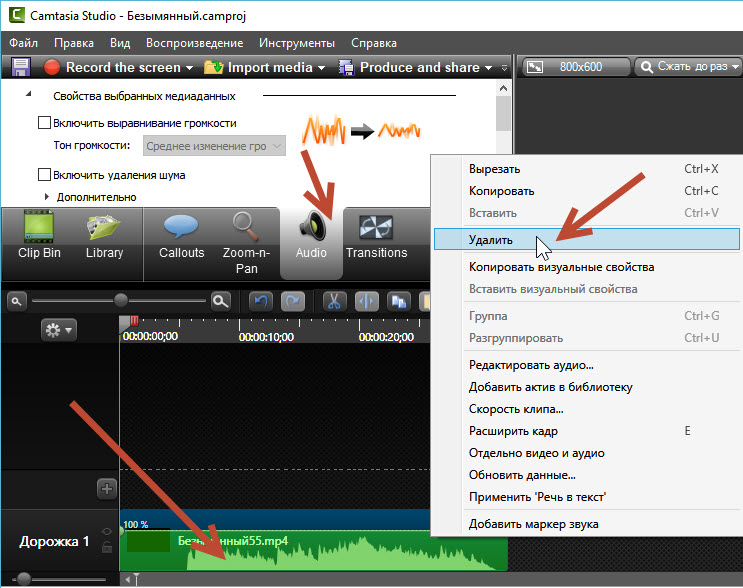 Преобразование видео должно быть завершено за секунды, в зависимости от видео.
Преобразование видео должно быть завершено за секунды, в зависимости от видео.
После завершения преобразования нажмите «СКАЧАТЬ» , чтобы загрузить выбранный аудиоформат. Теперь у вас будет извлеченный звук на вашем компьютере, и вы сможете слушать его, когда захотите.
[Вернуться к содержанию]
Convert2mp3 позволяет конвертировать и загружать видео YouTube с YouTube, Dailymotion и Clipfish в аудиоформатах mp3, m4a, aac, flac, ogg и wma, а также в видеоформатах mp4, avi, wmw и 3gp.Просто перейдите на сайт Convert2mp3 и вставьте ссылку YouTube в поле. Выберите желаемый формат и нажмите «преобразовать» . Вы также можете искать видео с помощью встроенного поиска. Просто введите название видео во второй форме и нажмите «поиск и преобразование» . Это начнет преобразование вашего видео.
По завершении преобразования вы перейдете на страницу тегов MP3. Здесь вы можете выбрать имя исполнителя и название песни. Эти поля будут заполнены автоматически, вы можете отредактировать их или пропустить эту часть.
Эти поля будут заполнены автоматически, вы можете отредактировать их или пропустить эту часть.
Теперь ваша загрузка будет готова. Нажмите «Загрузить» , чтобы начать процесс загрузки.
[Вернуться к содержанию]
4K Video Downloader — это программа, которая позволяет загружать контент с YouTube и других видеоплатформ, а также включает функцию преобразования видео в mp3. Вы можете скачать 4K Video Downloader отсюда. Он доступен как для iOS, так и для Windows.
Загрузите и установите, а затем откройте его.Перейдите на YouTube и скопируйте ссылку на видео, откройте окно Загрузчика видео 4K и нажмите «Вставить ссылку» . Процесс разбора может занять до нескольких секунд, в зависимости от длины видео. Появится еще одно меньшее окно. Выберите опцию «Извлечь аудио» .
Затем выберите формат MP3. Вы также можете выбрать M4A или OGG.
Выберите качество (мы рекомендуем «High Quality 320k» , если вы хотите, чтобы звук был наилучшего качества).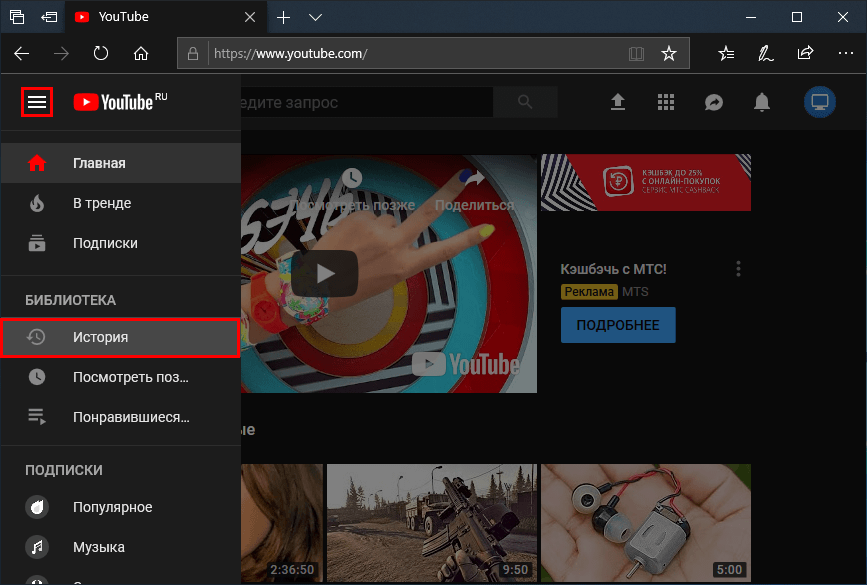 Нажмите «Обзор» , если вы хотите изменить папку назначения извлеченного аудио, и, наконец, нажмите «Извлечь» .
Нажмите «Обзор» , если вы хотите изменить папку назначения извлеченного аудио, и, наконец, нажмите «Извлечь» .
Извлечение должно занять до 10 секунд. Вы увидите извлеченный звук в списке. Если вы не уверены, где хранится этот аудиофайл, щелкните его правой кнопкой мыши и выберите опцию «Показать в папке» из контекстного меню. Если вы хотите извлечь больше аудиодорожек из видео YouTube, повторите эти шаги — другие извлеченные аудиофайлы будут загружены в список загрузчика видео 4K.
Надеемся, что эта статья помогла вам выбрать аудио экстрактор, соответствующий вашим потребностям. Если вы знаете о других удивительных аудио экстракторах, поделитесь ими с нами, оставив комментарий в разделе ниже.
[Вернуться к содержанию]
[Вернуться к началу]
YouTube Cutter-Cutter and Trim A YouTube Video Online-Typito
Как вырезать видео YouTube
Узнайте, как вырезать и обрезать видео на YouTube онлайн за 3 простых шага
Шаг 1.
 Загрузите видео на YouTube
Загрузите видео на YouTubeСоздайте учетную запись бесплатно и загрузите на YouTube видео, которое хотите обрезать или вырезать.
Шаг 2. Обрезка или вырезание видео
Чтобы обрезать начало и конец видеоклипа, выберите клип и перетащите маркеры с обеих сторон. Вы также можете вырезать часть видеоклипа, выбрав значок вырезания, чтобы соединить видеоклип. Увеличивайте масштаб видеоклипов на шкале времени для более точной обрезки и обрезки.
Шаг 3. Загрузите обрезанное видео
Сделайте быстрый просмотр видео и нажмите кнопку экспорта в правом верхнем углу.Ваше обрезанное видео готово к публикации!
Обрезать и вырезать видео с YouTube бесплатно
С помощью простого в использовании средства обрезки видео YouTube теперь вы можете оставаться в курсе своих видеопроектов — вырезать видеоролики YouTube, чтобы продемонстрировать нужные моменты, обрезать, кадрировать и загружать видеоклипы YouTube, кадрировать видеоролики для YouTube и многое другое.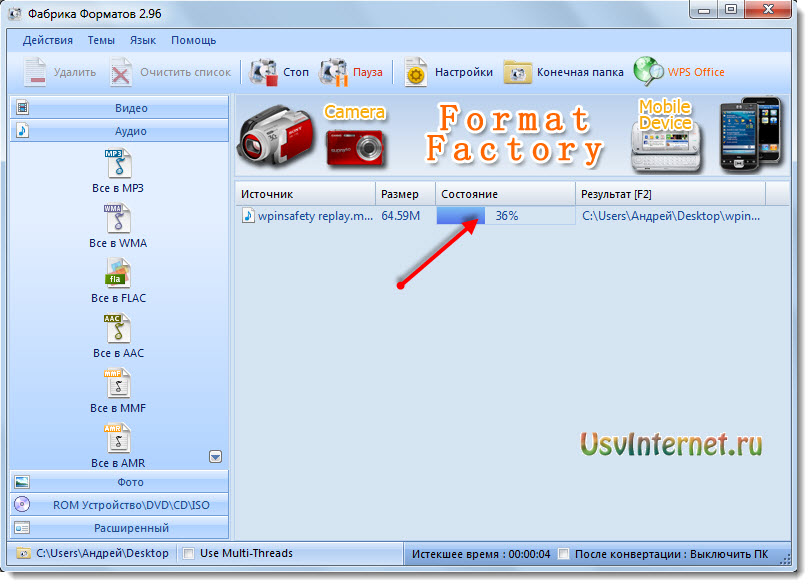
Часто задаваемые вопросы
Что такое обрезка видео?
Обрезка — это когда вы обрезаете ненужный вводный контент или мертвое пространство в видео.Это также относится к обрезке начала или конца видеоклипа. Это отличный способ оптимизировать взаимодействие и время просмотра видео, сохранив только важные моменты вашего видео для более целенаправленного взаимодействия.
Могу ли я обрезать и вырезать видео с YouTube бесплатно?
Совершенно верно! Вы можете создать учетную запись на Typito и бесплатно приступить к работе с нашим онлайн-инструментом для обрезки видео. Если вы хотите вырезать чужое видео на YouTube или вырезать собственные видеоролики на YouTube, чтобы создавать короткие выделенные сообщения для социальных сетей, вы можете легко вырезать видеоролики YouTube с помощью Typito.
Если вы хотите вырезать чужое видео на YouTube или вырезать собственные видеоролики на YouTube, чтобы создавать короткие выделенные сообщения для социальных сетей, вы можете легко вырезать видеоролики YouTube с помощью Typito.
Как обрезать среднюю часть видео?
Есть простой способ обрезать среднюю часть видеоклипа с помощью Typito.Увеличьте масштаб видеоклипа на шкале времени для более точной резки. Выберите часть видеоклипа, которую вы хотите вырезать, и щелкните значок вырезки, чтобы разделить видеоклип.
Как конвертировать видео с YouTube в файлы MP3
Если вам нравится слушать музыку на YouTube, правильный инструмент может помочь вам слушать аудиозапись ваших любимых видео в автономном режиме. Некоторые веб-сайты, программное обеспечение и расширения браузера могут вырезать звук из любого видео YouTube и преобразовать его в файл MP3, который затем можно сохранить на вашем компьютере или мобильном устройстве.
Уже есть способ загружать контент YouTube в виде видеофайлов. Здесь мы сосредоточимся на задаче их загрузки в виде аудиофайлов.
Правовое предупреждение
Перед тем, как приступить к делу, давайте решим одну неприятную проблему. Законны ли такие преобразования и загрузка? Это зависит от видео. Вы, безусловно, можете конвертировать и загружать свои собственные личные видео с YouTube, а также видео из общественного достояния и видео, не защищенные авторским правом; просто выполните поиск на YouTube содержания «общественное достояние» и «не защищенное авторским правом».Но вы не можете законно конвертировать и загружать видео, защищенные авторским правом, без разрешения владельца.
В качестве предупреждения представитель Google прислал мне следующее заявление: «Наши Условия использования запрещают загрузку или копирование видео на YouTube без явного согласия правообладателя. После уведомления об инструменте или службе, нарушающей авторские права, которые позволяют загрузив видео с YouTube без разрешения владельца содержания, мы принимаем соответствующие меры «.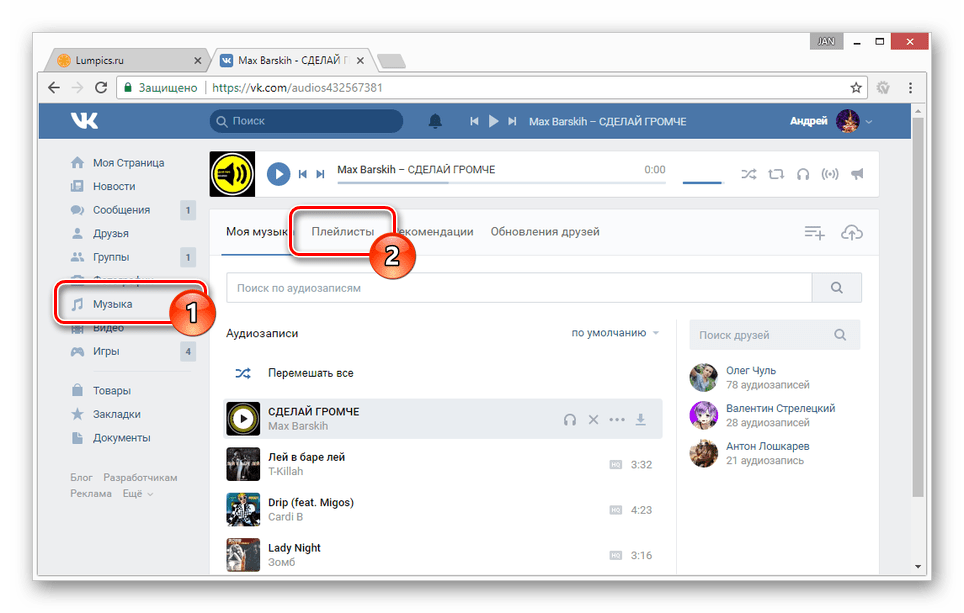
Остерегайтесь некоторых сайтов
Вам также следует быть осторожными с сайтами онлайн-конвертации видео и всем, что просит вас загрузить файлы.Некоторые из них могут содержать ошибки или, что еще хуже, пытаться заразить вашу систему вредоносным ПО. Прежде чем заходить на любой такой сайт, на всякий случай убедитесь, что вы используете надежное и обновленное антивирусное программное обеспечение.
Помня об этих предостережениях, давайте посмотрим, как можно конвертировать видео YouTube в аудиофайлы.
Объявление
YouTube в mp3
Быстрый и удобный, YouTube to MP3 — это веб-сайт, на котором вы можете скопировать и вставить URL-адрес видео YouTube, которое вы хотите преобразовать.Просто добавьте ссылку и нажмите кнопку «Перейти». На следующем экране щелкните раскрывающееся меню и выберите формат для преобразования, например MP3 или M4A.
В формате MP3 вы также можете выбрать уровень сжатия от 64 кбит / с до 320 кбит / с. Чем меньше число, тем меньше размер файла, но хуже его качество. Поэтому, если вам не нужно экономить место, вы можете выбрать большее число.
Поэтому, если вам не нужно экономить место, вы можете выбрать большее число.
Нажмите кнопку «Преобразовать». После преобразования нажмите кнопку «Загрузить», чтобы сохранить его на свой компьютер, или вы можете сохранить его в Dropbox, если хотите.Затем просто воспроизведите файл в своем любимом музыкальном плеере.
MP3Череп
MP3Skull легко и просто конвертирует видео YouTube в файлы MP3 без какой-либо обычной рекламы, всплывающих окон или других раздражающих препятствий, которые могут встать на вашем пути. Никакой регистрации или загрузки не требуется.
Скопируйте и вставьте URL-адрес видео YouTube в соответствующее поле и нажмите кнопку «Конвертировать». Преобразования происходят довольно быстро, хотя, естественно, они меняются в зависимости от длины видео.Сайт может обрабатывать видео длительностью до двух часов.
После преобразования видео нажмите кнопку «Загрузить», чтобы сохранить файл в формате MP3 и прослушать его в музыкальном проигрывателе по умолчанию.
Загрузчик видео 4K
Вот программа конвертации, которую вы загружаете и запускаете на ПК с Windows или Mac. Базовая версия 4K Video Downloader бесплатна. Если вы хотите вырезать рекламу, загрузить плейлисты и каналы YouTube и получать обновления программного обеспечения в будущем, премиум-версия стоит 15 долларов за три персональных лицензии.
С помощью 4K Video Downloader вы можете конвертировать и загружать контент YouTube в виде видео или аудио файлов. Для аудиофайлов вы можете выбрать форматы MP3, M4A и OGG и выбрать исходное качество, высокое качество, среднее качество или низкое качество.
Вы можете скопировать URL-адрес YouTube прямо в программу, нажав кнопку «Вставить ссылку», затем выбрать формат и качество звука, а также место загрузки. Нажмите кнопку «Извлечь», затем дважды щелкните файл в загрузчике видео 4K или место, где он сохранен на вашем ПК или Mac, чтобы воспроизвести звук.
Скачивание не требуется: YouTube Music
Если вы просто хотите слушать музыку с YouTube и вам не нужен файл MP3, YouTube предлагает собственное приложение для прослушивания вашей любимой музыки.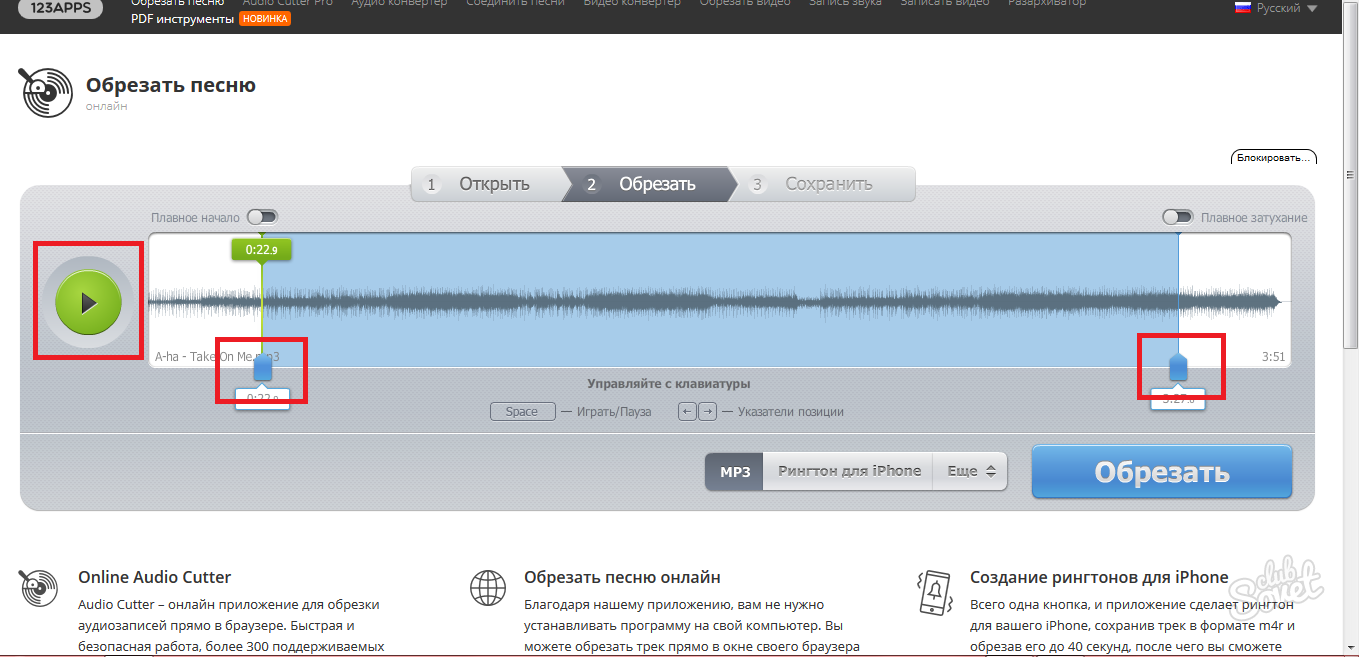 С помощью YouTube Music для iOS / iPadOS и Android вы можете просматривать и искать музыку от разных исполнителей, альбомов и жанров на YouTube. Песни нельзя загружать для использования вне приложения, но платная подписка YouTube Premium позволит вам добавить прослушивание в автономном режиме.
С помощью YouTube Music для iOS / iPadOS и Android вы можете просматривать и искать музыку от разных исполнителей, альбомов и жанров на YouTube. Песни нельзя загружать для использования вне приложения, но платная подписка YouTube Premium позволит вам добавить прослушивание в автономном режиме.
Выберите своих любимых исполнителей, и приложение раскроет плейлист с рекомендованными каналами; популярные видео представлены в горячем списке видео.Приложение отслеживает музыку и каналы, к которым вы получаете доступ, поэтому вы можете легко вернуться к ним. И вы можете создать свою собственную библиотеку любимой музыки.
Базовая версия YouTube Music бесплатна, но YouTube Music Premium — это платная опция, которая убирает рекламу, может воспроизводить музыку в фоновом режиме, пока вы используете свое устройство, и позволяет загружать музыку и плейлисты для прослушивания в автономном режиме в приложении. .
После месячной бесплатной пробной версии YouTube Music стоит 9,99 долларов в месяц для Android или 12 долларов. 99 в месяц на iOS. Да, Apple взимает дополнительную плату в размере 30 процентов за подписку, но вы можете избежать дополнительных затрат, зарегистрировавшись в Интернете за 9,99 доллара США и получив доступ к своей премиум-учетной записи на своем iPhone или iPad. Есть также семейные и студенческие планы.
99 в месяц на iOS. Да, Apple взимает дополнительную плату в размере 30 процентов за подписку, но вы можете избежать дополнительных затрат, зарегистрировавшись в Интернете за 9,99 доллара США и получив доступ к своей премиум-учетной записи на своем iPhone или iPad. Есть также семейные и студенческие планы.
Дополнительная литература
Обзоры программного обеспечения и услуг
Лучшее программное обеспечение и услуги
Как обрезать видео с помощью видеоредактора YouTube [Метод 2020]
Если вы загрузили видео на YouTube, но понимаете, что сделали ошибку и вам нужно что-то обрезать, это самый быстрый и простой способ чтобы сделать это без повторной загрузки всего видео.Давай сделаем это.
Как обрезать видео с помощью видеоредактора YouTube
- Мы начнем, как всегда, на любой странице YouTube. Нажмите на изображение своего профиля в правом верхнем углу экрана и перейдите в Студию YouTube. Это отобразит главный экран панели инструментов студии, и отсюда вам понадобится раздел видео с левой панели навигации.

- При наведении указателя мыши на любое видео в этом списке появятся несколько вариантов значков, и вы захотите щелкнуть значок редактирования видео (тот, который выглядит как ручка).
- Перейдя на страницу сведений о видео, вы можете заметить некоторые новые параметры внизу слева. Видеоредактор — одна из таких новых возможностей.
- Щелкните по нему, и вы попадете в редактор видео YouTube, который во время записи, по-видимому, по умолчанию находится в темном режиме, например:
Давайте сначала покажем вам несколько ключевых элементов управления. У вас есть кнопки «Отменить» и «Вернуть» в верхнем левом углу, параметры «Отменить» и «Сохранить» в правом верхнем углу, а также краткое руководство по сочетаниям клавиш.А с правой стороны у вас есть ползунок масштабирования, поэтому вы можете сосредоточиться прямо на том месте, где вам нужно обрезать видео на YouTube.
Теперь обрежем видео. Пожалуйста, посмотрите видео выше для визуальных инструкций. Поместите указатель воспроизведения в начальную точку того места, где вы хотите обрезать, и нажмите кнопку обрезки слева. Обратите внимание, что когда вы это сделаете, редактор, кажется, снова полностью уменьшит масштаб, поэтому вам может потребоваться снова увеличить масштаб. Вы все равно можете щелкнуть и перетащить курсор воспроизведения, если хотите.
Когда у вас есть начальная точка, нажмите кнопку разделения в самом низу экрана. Линия указателя воспроизведения станет толще, после чего вы можете щелкнуть и перетащить, чтобы создать разделенный контент, который вы хотите удалить из своего видео.
Теперь очень важный момент: эта кнопка X не выполняет разбиение, она отменяет только что созданное разбиение. Чтобы создать фактическое разделение, вам нужно будет нажать кнопку «Предварительный просмотр» внизу экрана. Разделенная часть видео теперь будет затемнена, и вы можете предварительно просмотреть, как ваше видео будет выглядеть в проигрывателе выше.
Вы можете продолжать редактировать видео по своему усмотрению, добавляя дополнительные обрезки, если хотите. Самое важное, что нужно помнить, это то, что ничего из этого не сохраняется, пока вы не нажмете кнопку «Сохранить» в правом верхнем углу видеоредактора. А нажав три точки рядом с кнопкой «Сохранить», вы также получите несколько дополнительных опций, в том числе сохранение отредактированного видео как совершенно нового видео YouTube.
Теперь, с тех пор, как YouTube объявил о новой студии, я хотел сделать это видео полностью в новом редакторе, но, честно говоря, оно давно не было готово и до сих пор не готово. , если честно.В этом видео я показал вам, как обрезать видео, но вы также можете добавить эффекты размытия, вы можете добавить звуковую музыку и добавить конечные заставки.
Проблема на данный момент в том, что многие из этих вещей не встроены в новый редактор и переносят вас на новый экран, что не идеально.
А теперь несколько замечаний об этом редакторе. Если вы внесете изменения, а затем сохраните их, YouTube потребуется некоторое время, чтобы обработать эти изменения, а тем временем зрители по-прежнему смогут видеть старую версию видео.Поэтому, если вам отчаянно нужно от чего-то избавиться, вы можете сделать это частным или частным на время внесения изменений.
Кроме того, если у вас есть какие-либо проблемы с авторскими правами на видео, этот видеоредактор не место, чтобы пытаться исправить их. YouTube имеет встроенные инструменты подачи жалоб на нарушение авторских прав, которые гораздо более эффективны и могут полностью удалить жалобу, что означает, что вы можете повторно монетизировать свое видео, но если вы сделаете это здесь, это просто вызовет хаос.
Хотите получить больше просмотров на YouTube?
Если вы хотите вывести свой канал YouTube на новый уровень и получить больше просмотров на YouTube, обязательно загрузите vidIQ.Присоединяйтесь к более чем 1 миллиону других пользователей и используйте vidIQ, чтобы помочь вам исследовать YouTube, анализировать видео, проверять свой собственный канал и принимать меры. Нажмите здесь, чтобы установить сейчас!
И если вы действительно серьезно относитесь к увеличению числа просмотров и подписчиков на YouTube, зарегистрируйтесь и получите эксклюзивный доступ к vidIQ Academy и узнайте, как запустить успешный канал YouTube всего за 30 дней.
Лучшие методы 5 для извлечения аудио из видео YouTube
5 эффективных инструментов для извлечения аудио из видео YouTube
BeeCutVideo Converter StudioGenYouTubeAudio ExtractorKapwingBeeCut
BeeCut — это многофункциональная программа, которую можно использовать для извлечения звука из видео на Youtube.Этот полезный инструмент позволяет настроить контрастность и яркость видео или создать потрясающий коллаж на вашем видео с помощью стандартных функций редактирования. Помимо этого, добавление оверлеев, текстов и водяных знаков — вот некоторые из других полезных функций. Вы можете использовать этот инструмент через компьютер или с их онлайн-платформы. Чтобы лучше понять, как извлекать аудио из видео Youtube, выполните следующие действия.
Скачать
- Зайдите на его официальный сайт и загрузите на свой рабочий стол.
- Импортируйте видео YouTube, затем перетащите видео на шкалу времени.
- Затем выберите «Экспорт аудио», чтобы начать извлечение звука из видео YouTube.
- Сохраните аудиофайл в локальном каталоге.
Video Convert Studio
Как следует из названия, Video Converter Studio — это инструмент, который конвертирует видео и аудио в различные форматы. Эта расширенная программа поддерживает широкий спектр видео и аудио форматов, таких как MP4, MKV, AVI, WMV, SWF, MOV и MP3, WMA, M4R, M4A, AAC, WAV и т. Д.Это может быть вашим лучшим выбором для копирования аудио из видео YouTube, превратив ваше видео в аудио.
- Скачайте и запустите.
- Чтобы импортировать файл, щелкните значок «+».
- Чтобы извлечь звук из видео YouTube, выберите аудиоформат для преобразования.
- Нажмите «Конвертировать», чтобы начать преобразование.
- Преобразованный файл MP3 автоматически появится, когда процесс будет завершен.
GenYouTube
GenYouTube — это бесплатная служба загрузки видео, которая позволяет загружать копию видео, загруженного на YouTube.Используя GenYouTube, вы можете загружать видео с YouTube в форматах mp4, mp3, WebM, 3gp, Flv как в HD, так и в SD качестве. Это универсальный инструмент для извлечения звука из видео на YouTube.
- Просто посетите его сайт и вставьте URL-адрес видео YouTube в строку поиска.
- Нажмите «Перейти», чтобы найти видео.
- Затем найдите ссылку для загрузки MP3 и щелкните ее.
- Теперь вы успешно скопировали аудио из видео YouTube.
Audio Extractor
Audio Extractor — это еще одна платформа, позволяющая одним щелчком мыши конвертировать видео YouTube в MP3 и различные другие форматы.Введите ссылку, чтобы начать конвертацию.
- Возьмите видео YouTube и посетите веб-сайт.
- Нажмите «Открыть видео», чтобы импортировать и выбрать формат MP3.
- Нажмите «Извлечь аудио», чтобы получить звуковую копию видео YouTube.
Kapwing
Kapwing известен универсальным онлайн-набором инструментов для редактирования видео. Это бесплатное онлайн-приложение позволит вам редактировать видео, например добавлять тексты, наложения и мозаику. Этот инструмент также позволяет добавлять к видео фоновую музыку, делая его более живым.Извлечение звука из онлайн-видео YouTube — лишь одна из его функций, которыми вы можете воспользоваться.
- Посетите его официальный сайт.
- Щелкните «Загрузить», чтобы добавить файл.
- Для извлечения аудио выберите формат MP3, чтобы превратить видео YouTube в аудио.
- Нажмите «Создать», чтобы начать распаковку.
Заключение
Упомянутые инструменты, которые могут быть полезны в для извлечения звука из видео на YouTube .Мы надеемся, что этот пост поможет вам выбрать аудио экстрактор, который наилучшим образом соответствует вашим потребностям. Если вы знаете какие-либо другие удивительные инструменты, поделитесь ими с нами, оставив комментарий в разделе ниже.
Рейтинг: 4.
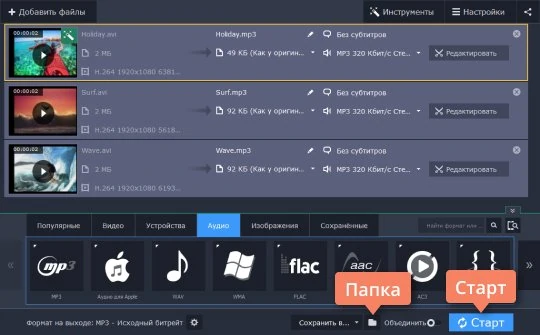 tool
tool

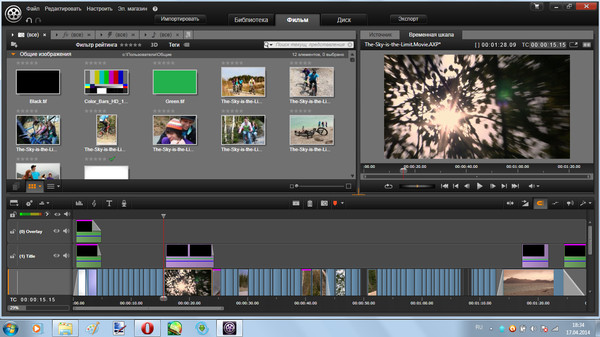

 к. зарабатывает он на показе рекламы.
к. зарабатывает он на показе рекламы.
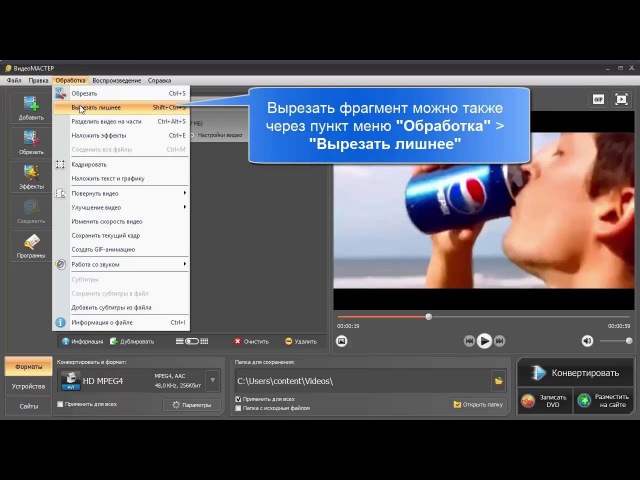
Ваш комментарий будет первым